Lenovo ThinkCentre 3132, ThinkCentre 3134, ThinkCentre 3140, ThinkCentre 3143, ThinkCentre 3147 User Guide [zc]
...
ThinkCentre
用户指南
机器类型:3132、3134、3140、3143、3147、3154、3157、3167、
3171、3176、5033、5039和7339
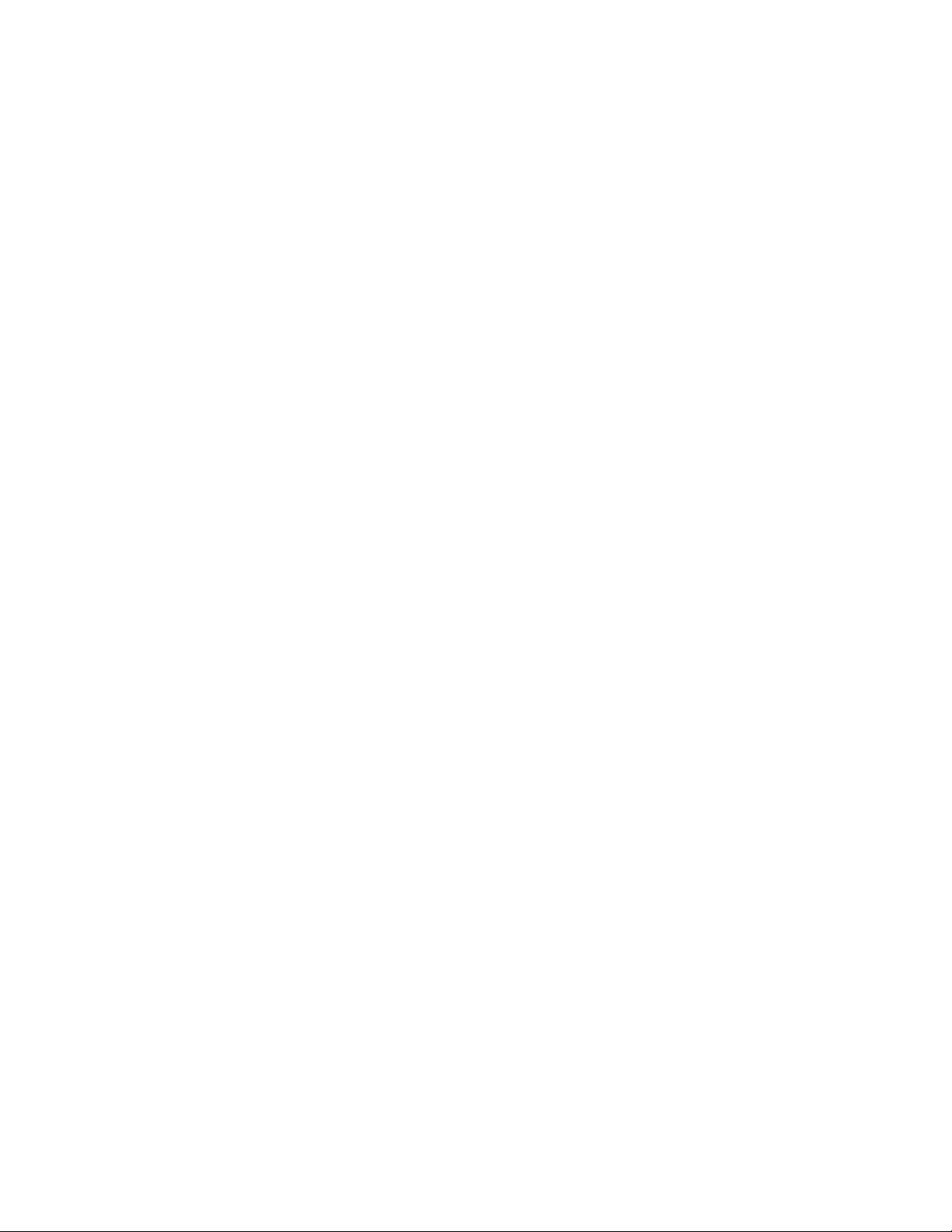
:
注
:
注
:使用本资料及其支持的产品之前,请务必先阅读并了解第iii
注:
注
明”。
页“重要安全信息”和第93页附录A“声
第
三
版
(2011
年
12
月
第
三
版
(2011
第
第三
三版
版(2011
Copyright
Copyright
©Copyright
CopyrightLenovo
有限权利声明:如果数据或软件依照通用服务管理(GSA)合同提供,则其使用、复制或披露将受到GS-35F-05925号合
同的约束。
(2011年
Lenovo
Lenovo
Lenovo2011.
年
年12
)
12
月
)
12月
月)
)
2011.
2011.
2011.
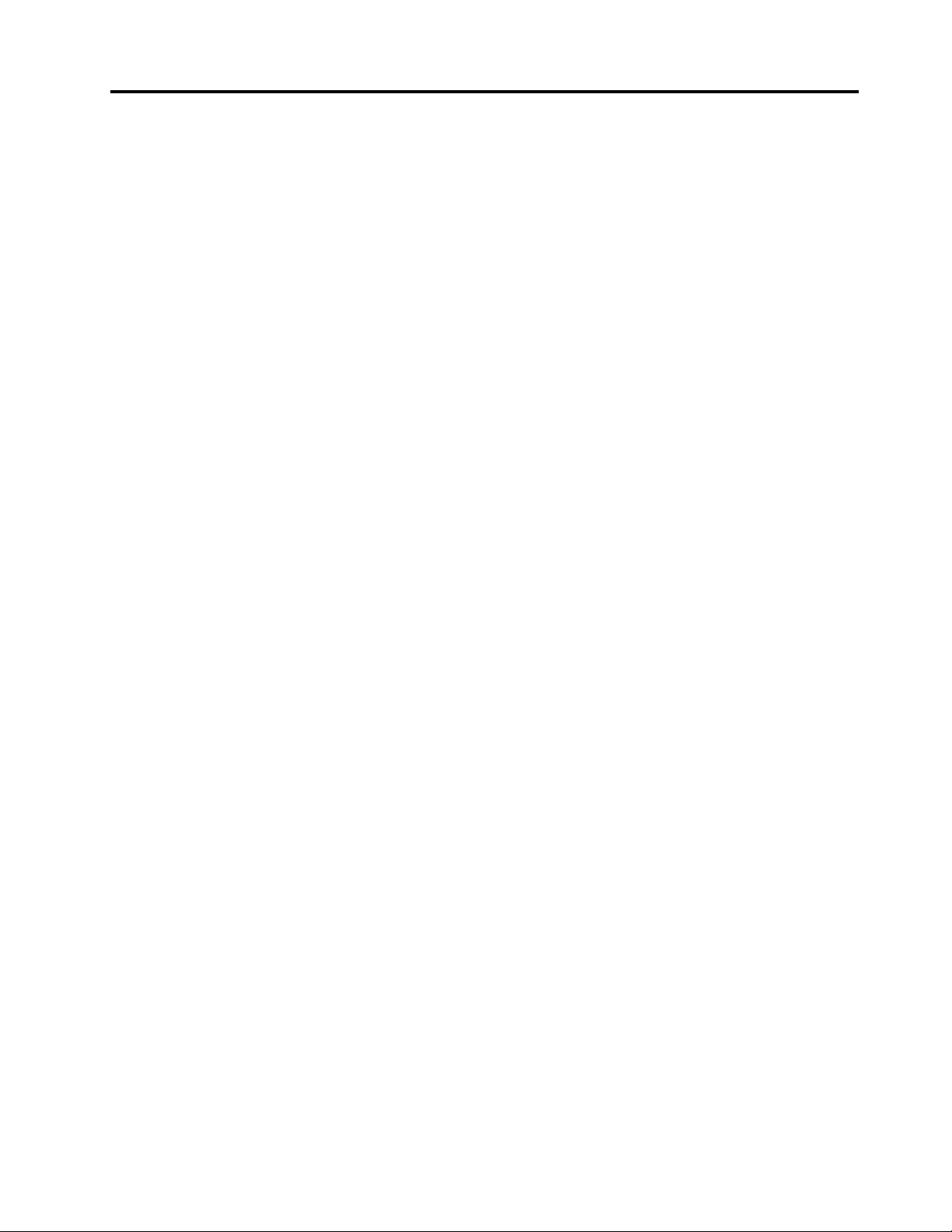
目录
重
要
安
全
信
息
.
.
.
.
.
.
.
.
.
.
.
.
重
要
安
全
信
息
.
.
.
.
.
.
.
.
重
重要
要安
安全
全信
信息
息.
..
..
..
..
..
服务与升级.................iii
静电防护..................iii
电源线和电源适配器.............iv
延长线和相关设备..............iv
插头和插座.................iv
外接设备..................v
产品散热与通风...............v
运行环境..................v
调制解调器安全信息.............vi
激光符合性声明...............vi
电源声明..................vi
清洁与维护.................vi
第
1
章
产
品
概
述
.
.
.
第
1
章
产
品
概
第
第1
1章
章产
产品
功能部件..................1
规格....................4
软件概述..................4
Lenovo提供的软件............4
AdobeReader..............6
反病毒软件...............6
位置....................6
找到计算机正面的接口、控件和指示灯....7
找到计算机背面接口...........8
找到组件................9
找到主板上的部件...........10
找到内置驱动器............11
机器类型和型号标签..........12
第
2
章
第
第
第2
常见问题.................13
使用键盘.................13
使用滚轮鼠标...............14
调节音频.................14
使用CD和DVD.............15
第
第
第
第3
辅助功能和舒适性.............17
使
2
章
使
2章
章使
使用
使用Windows快捷键..........13
使用指纹读取器............13
关于计算机音频............14
从桌面设置音量............14
从控制面板中设置音量.........15
处理和存储CD和DVD光盘.......15
播放CD或DVD............16
刻录CD或DVD............16
3
章
您
3
章
您
3章
章您
您与
安排工作空间.............17
述
品概
概述
述.
用
计
算
用
用计
与
与
与计
机
计
算
机
计算
算机
机.
计
算
机
计
算
机
计算
算机
机.
.
.
.
.
.
..
..
..
..
.
.
.
.
.
.
..
..
..
.
.
.
.
.
.
..
..
..
.
..
..
..
..
.
.
.
.
.
.
.
.
..
..
..
..
.
.
.
.
.
.
.
.
..
..
..
..
.
.
.
.
.
.
.
.
..
..
..
..
.
.
.
.
.
..
..
..
.iii
.
.
.
.
.
..
.
.
..
.
.
..
.
.
.
.
.
..
..
..
.1
.
.
.
.
.
.
..
..
.13
.
.
.
.
.
.
..
..
.17
iii
iii
iii
1
1
1
13
13
13
17
17
17
舒适.................17
眩光与照明..............18
空气流通...............18
电源插座和电缆长度..........18
向Lenovo注册计算机............18
将计算机带往其他国家或地区........18
电压选择开关.............18
替换电源线..............19
第
4
章
安
全
性
.
.
.
.
.
.
.
.
.
.
.
.
第
4
章
安
全
性
.
.
.
.
.
.
.
.
第
第4
4章
章安
安全
全性
性.
..
..
..
..
..
安全功能部件...............21
锁住计算机外盖..............21
连接集成钢缆锁..............23
使用密码.................23
BIOS密码..............23
Windows密码.............24
配置指纹识别器..............24
使用和了解防火墙.............24
保护数据免遭病毒侵害...........24
第
5
章
安
装
或
更
换
硬
第
5
章
安
装
或
第
第5
5章
章安
安装
操作静电敏感设备.............25
安装或更换硬件..............25
安装外部选件.............25
卸下计算机外盖............25
卸下和重新安装前挡板.........26
操作主板组件和驱动器.........27
安装或更换内存条...........29
安装或更换PCI卡...........30
更换电池...............32
安装固态驱动器............33
更换硬盘驱动器............34
安装或更换光盘驱动器.........36
更换散热器和风扇组合件........40
更换电源组合件............42
更换微处理器.............46
更换正面音频和USB组合件.......49
更换系统风扇组合件..........50
更换键盘...............51
更换鼠标...............52
完成部件更换.............53
第
6
章
第
第
第6
制作和使用恢复盘.............55
执行备份和恢复操作............56
恢
6
章
恢
6章
章恢
恢复
制作恢复盘..............55
使用恢复盘..............56
更
装或
或更
更换
复
信
息
复
信
息
复信
信息
息.
件
换
硬
件
换硬
硬件
件.
.
.
.
.
.
.
.
.
..
..
..
..
.
..
..
..
..
.
.
.
.
.
.
.
.
..
..
..
..
.
.
.
.
.
.
.
.
..
..
..
..
.
.
.
.
.
..
..
..
.21
.
.
.
.
.
.
.
.
..
..
..
.25
.
.
.
.
.
.
.
.
..
..
..
.55
21
21
21
25
25
25
55
55
55
©CopyrightLenovo2011
i
i
i
i
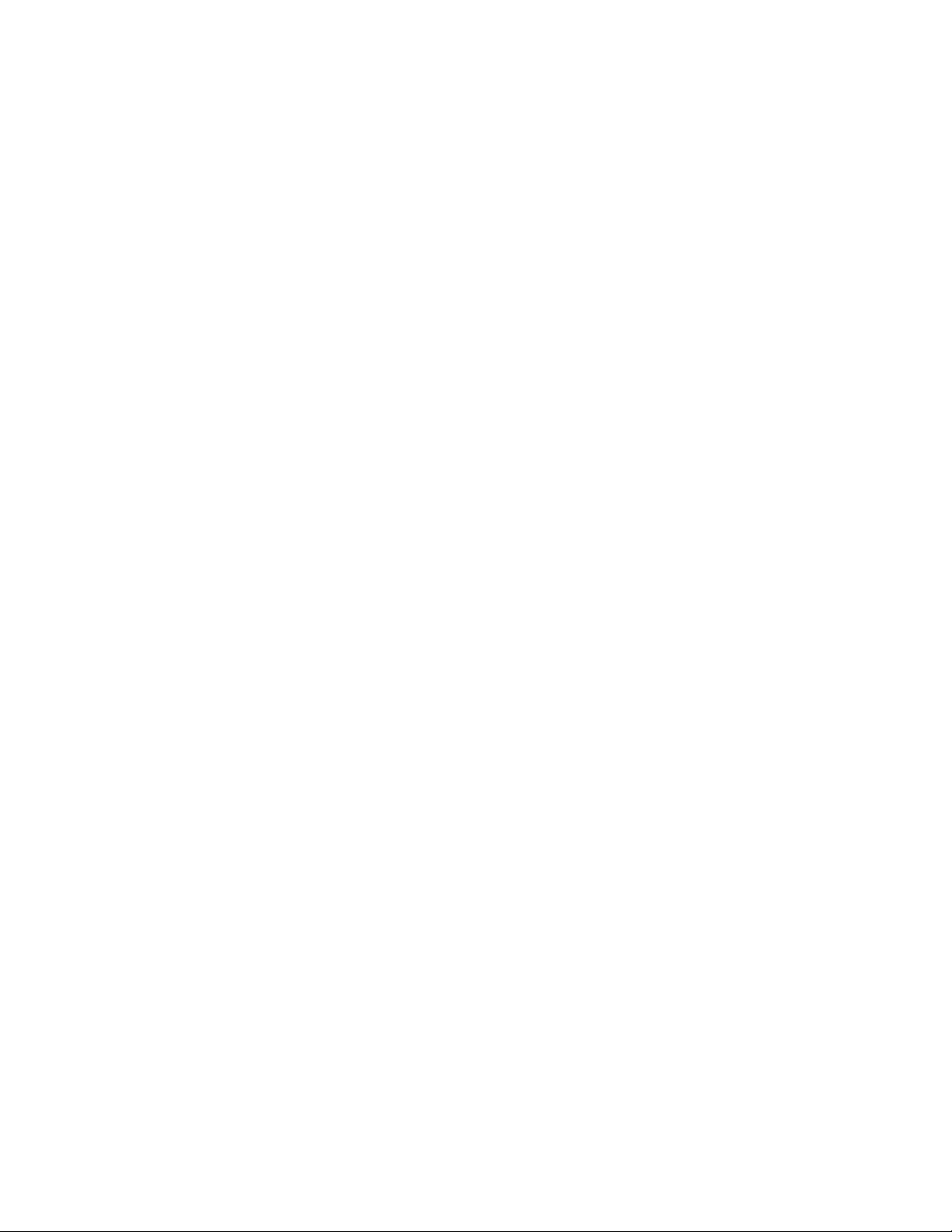
执行备份操作.............56
执行恢复操作.............57
使用RescueandRecovery工作空间......57
制作和使用急救盘.............58
制作急救盘..............58
使用急救盘..............58
重新安装预安装的应用程序和设备驱动程序...59
重新安装软件程序.............59
重新安装设备驱动程序...........60
解决恢复问题...............60
第
7
章
使
用
Setup
第
7
章
使
第
第7
7章
启动SetupUtility程序............61
查看并更改设置..............61
使用密码.................61
密码注意事项.............61
Power-OnPassword...........62
管理员密码..............62
硬盘密码...............62
设置、更改和删除密码.........62
擦除丢失或遗忘的密码(清除CMOS)...62
启用或禁用设备..............63
选择启动设备...............63
选择临时启动设备...........63
选择或更改启动设备顺序........63
启用ErP遵从方式.............64
退出SetupUtility程序............64
第
8
第
8
第
第8
8章
使用系统程序...............65
从光盘更新BIOS.............65
从操作系统更新BIOS............65
从POST/BIOS更新故障中恢复........66
第
9
第
9
第
第9
9章
使计算机保持最新状态...........67
获取计算机最新的设备驱动程序......67
更新操作系统.............67
使用SystemUpdate...........67
清洁与维护................68
基本要点...............68
清洁计算机..............68
良好的维护习惯............69
移动计算机................70
第
10
第
10
第
第10
10章
基本故障诊断...............71
故障诊断过程...............71
故障诊断.................72
音频问题...............73
用
章使
使用
用Setup
章
更
新
章
章更
章
章
章预
章
章
章故
系
更
新
系
更新
新系
系统
预
防
出
预
防
出
预防
防出
出现
故
障
故
障
故障
障诊
Utility
Setup
Utility
SetupUtility
Utility程
统
程
序
统
程
序
统程
程序
序.
现
问
题
现
问
题
现问
问题
题.
诊
断
和
诊
断
和
诊断
断和
和诊
程
序
.
.
.
.
程
序
.
程序
序.
..
.
.
.
.
.
..
.
.
..
诊
断
程
诊
断
程
诊断
断程
程序
.
.
.
.
.
..
..
..
..
.
.
.
.
.
.
.
.
..
..
..
..
序
.
序
.
序.
..
.
.
.
.
.
..
..
..
.61
.
.
.
.
.
.
.
.
..
..
..
.65
.
.
.
.
.
.
.
.
..
..
..
.67
.
.
.
.
.
.
.
.
..
..
..
.71
CD问题...............74
DVD问题...............74
间歇性问题..............76
键盘、鼠标或定位设备问题........76
显示器问题..............78
联网问题...............79
选件问题...............82
性能低下和锁定问题..........82
打印机问题..............84
串口问题...............85
61
61
61
65
65
65
67
67
67
71
71
71
软件问题...............85
USB问题...............86
诊断程序.................86
LenovoSolutionCenter..........87
LenovoThinkVantageToolbox.......87
PC-DoctorforDOS...........87
第
11
章
获
取
信
息
、
帮
助
和
服
务
.
.
.
第
11
章
获
取
信
息
、
帮
助
和
服
明
明
明.
务
和服
服务
务.
.
.
.
.
.
.
.
.
..
..
..
..
.
.
.
.
.
.
.
.
..
..
..
..
.
.
.
.
.
.
..
..
..
.
.
.
.
.
.
.
.
..
..
..
..
第
第11
11章
章获
获取
取信
信息
息、
、帮
帮助
助和
信息资源.................89
LenovoThinkVantageTools........89
LenovoWelcome............89
帮助和支持..............89
安全和保修..............89
LenovoWeb站点
(http://www.lenovo.com).......89
Lenovo支持Web站点..........90
帮助和服务................90
使用文档和诊断程序..........90
请求服务...............90
使用其他服务.............91
购买其他服务.............91
附
录
A
声
明
.
.
.
.
.
附
录
A
声
明
.
附
附录
录A
A声
声明
商标...................93
附
录
B
附
附
附录
出口分类声明...............95
电视输出声明...............95
电子辐射声明...............95
其他法规信息...............97
附
附
附
附录
有关欧洲指令2002/96/EC的重要信息.....99
回收信息.................99
巴西的回收信息..............100
台湾的电池回收信息............100
欧盟的电池回收信息............100
索
索
索
索引
法
录
B
法
录B
B法
法规
联邦通信委员会一致性声明........95
录
C
WEEE
录
C
WEEE
录C
CWEEE
WEEE和
引
.
.
引
.
.
引.
..
..
明.
规
规
规信
.
.
..
.
..
..
信
息
信
息
信息
息.
和
回
和
回
和回
回收
.
.
.
.
.
.
..
..
..
.
.
.
.
.
..
..
..
..
.
.
.
.
.
.
.
.
..
..
..
..
收
声
收
声
收声
声明
.
.
.
.
.
.
.
.
..
..
..
..
.
.
.
.
.
..
..
..
.89
.
.
.
.
.
.
.
.
..
..
..
.93
.
.
.
.
.
.
.
.
..
..
..
.95
.
.
.
.
.
.
.
.
..
..
..
.99
.
.
.
.
.
.
.
.
..
..
..
.103
89
89
89
93
93
93
95
95
95
99
99
99
103
103
103
ii
ii
iiThinkCentre用户指南
ii
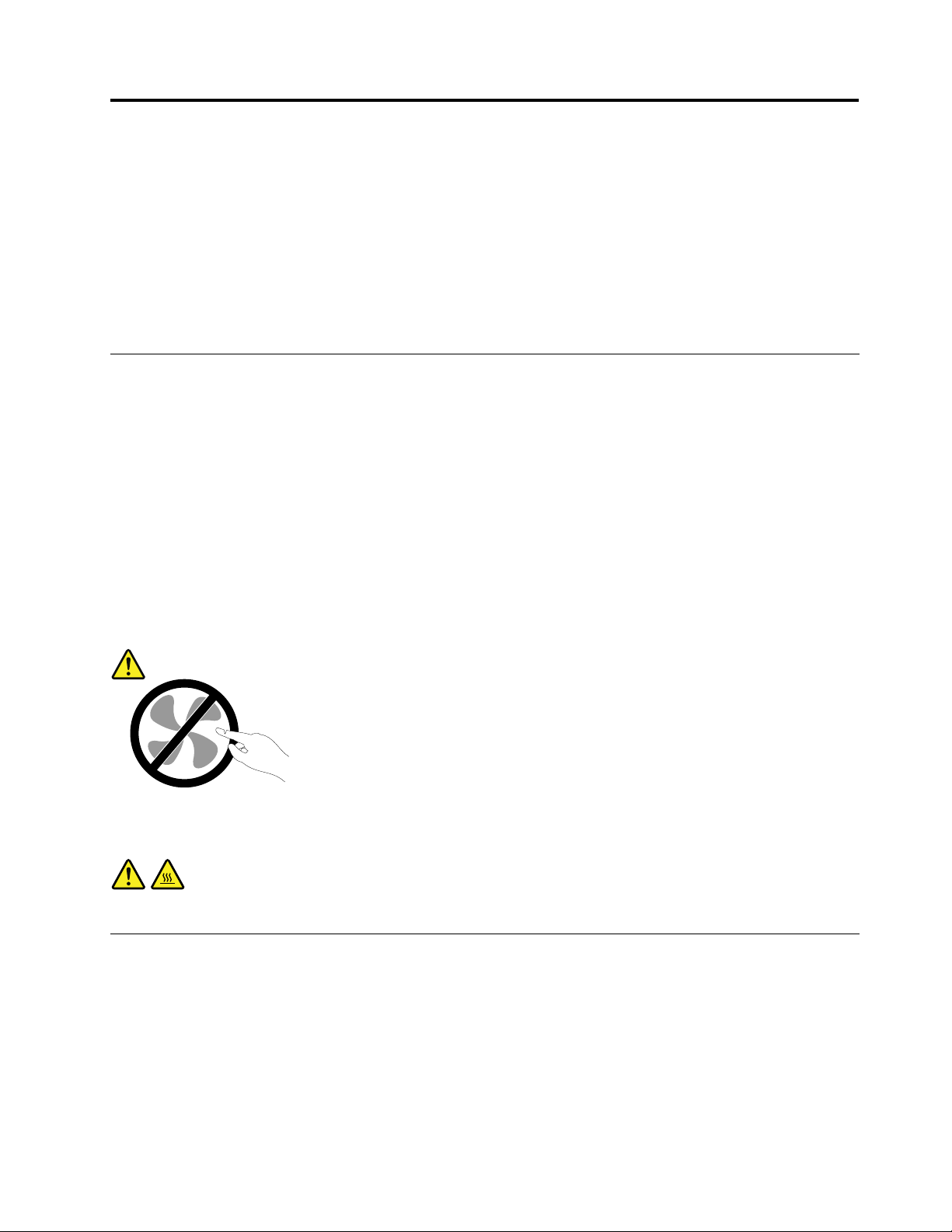
重要安全信息
:
告
警
:
告
警
:
告:
警告
警
前
册
手
本
用
使
本
用
使
本手
用本
使用
使
ThinkCentre
《
ThinkCentre
《
ThinkCentre安
《ThinkCentre
《
。
险
。
险
。
险。
险
前
册
手
前,
册前
手册
,
务
请
,
务必
请务
,请
和
全
安
和
全
安
和保
全和
安全
读
阅
必
读和
阅读
必阅
指
修
保
指
修
保
指南
修指
保修
解
了
和
解所
了解
和了
中
》
南
中
》
南
中的
》中
南》
与
有
所
与本
有与
所有
全
安
的
全
安
的
全信
安全
的安
品
产
本
品相
产品
本产
。
息
信
。
息
信
。阅
息。
信息
的
关
相
的安
关的
相关
和
读
阅
和
读
阅
和了
读和
阅读
信
全
安
信息
全信
安全
这
解
了
这
解
了
这些
解这
了解
请
。
息
请参
。请
息。
全
安
些
全
安
些
全信
安全
些安
本
阅
参
本节
阅本
参阅
可
息
信
可
息
信
可降
息可
信息
的
中
节
的信
中的
节中
人
低
降
人
低
降
人身
低人
降低
和
息
信
和本
息和
信息
和
害
伤
身
身
身伤
和
害
伤
和产
害和
伤害
品
产
本
品随
产品
本产
损
品
产
损
品
产
损坏
品损
产品
的
附
随
的
附的
随附
风
的
坏
风
的
坏
风
的风
坏的
的
附
随
品
产
本
和
息
信
的
中
节
本
阅
参
请
。
息
信
全
安
的
关
相
品
产
本
与
有
所
解
了
和
读
阅
必
务
请
如果没有这份《ThinkCentre安全和保修指南》,可从Lenovo
获取可移植文档格式(PDF)版本。Lenovo支持Web站点还提供其他语言的《ThinkCentre安全和保修指
南》和本《ThinkCentre用户指南》。
®
支持Web站点http://www.lenovo.com/support
服务与升级
除非得到客户支持中心或文档的指导,否则请勿尝试自行维修产品。请仅允许经认可的服务供应商维修您的
特定产品。
:
注
:
注
:有些计算机部件可以由客户升级或更换。此类升级部件通常被称为选件。可由客户自行安装的替换部
注:
注
件被称为“客户可更换部件”或CRU。对于适合客户自行安装的选件或替换CRU,Lenovo会提供说明文
档。安装或更换部件时,必须严格按照所有说明进行操作。电源指示灯处于关闭状态并不一定表示产品中的
电压为零。对于配备电源线的产品,在卸下外盖前请务必确保电源已关闭,并且已从电源插座拔出产品的电
源线。有关CRU的更多信息,请参阅第25
客户支持中心。
虽然在断开电源线后计算机内已没有可动部件,但是为安全起见仍需注意以下警告。
:
告
警
:
告
警
:
告:
警告
警
页第5章“安装或更换硬件”。如有任何问题或疑问,请联系
危
危
危险
危
警
警
警告
警
更
更
更换
更
可
的
险
可动
的可
险的
:
告
:
告
:
告:
何
任
换
何
任
换
何CRU
任何
换任
动
动部
CRU
CRU
CRU之
件
部
件。
部件
勿
请
。
勿用
请勿
。请
,
前
之
,
前
之
,请
前,
之前
指
手
用
指或
手指
用手
闭
关
请
闭
关
请
闭计
关闭
请关
体
身
或
体其
身体
或身
机
算
计
机
算
计
机,
算机
计算
部
他
其
部位
他部
其他
待
等
,
待
等
,
待三
等待
,等
其
与
位
其接
与其
位与
五
到
三
五
到
三
五分
到五
三到
。
触
接
。
触。
接触
。
盖
外
开
打
后
然
,
却
冷
机
算
计
使
以
钟
分
钟
分
钟以
分钟
计
使
以
计算
使计
以使
冷
机
算
冷却
机冷
算机
然
,
却
然后
,然
却,
开
打
后
开外
打开
后打
。
盖
外
。
盖。
外盖
。
触
接
其
与
位
部
他
其
体
身
或
指
手
用
勿
请
。
件
部
动
可
的
险
静电防护
静电虽然对人体无害,但却能严重损坏计算机部件和选件。对静电敏感设备操作不当会导致部件受损。拆开
选件或CRU的包装时,在相关说明指示您安装部件之前,请勿打开部件的防静电包装。
操作选件或CRU时,或者对计算机内部进行操作时,请采取以下预防措施以避免静电引起的损坏:
•身体尽量不要移动。移动身体会导致周围累积静电。
•始终小心地操作部件。操作适配器、内存条和其他电路板时握住边缘。切勿触摸裸露的电路。
•防止其他人触摸部件。
©CopyrightLenovo2011
iii
iii
iii
iii
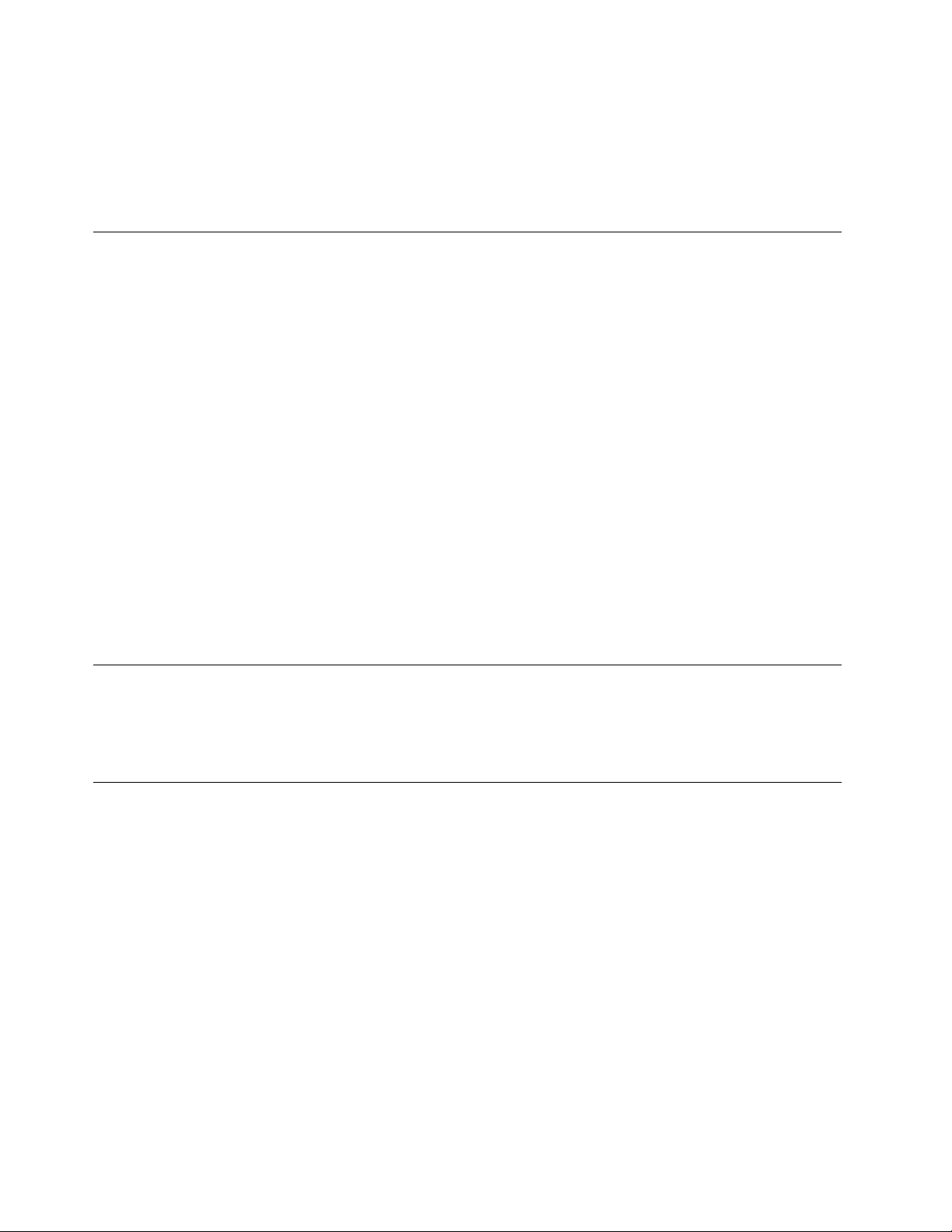
•安装静电敏感选件或CRU时,请将该部件的防静电包装与计算机的金属扩展槽外盖或其他未涂漆的金属
表面接触至少两秒钟。这样可减少包装上和您身上的静电。
•从防静电包装中取出静电敏感部件后尽量立即安装,不要放下部件。如果不能直接安装,请将防静电包
装放在光滑的水平面上,然后再将部件放在包装上。
•请勿将部件放置在计算机外盖或其他金属表面上。
电源线和电源适配器
仅使用产品制造商提供的电源线和电源适配器。
电源线应该通过安全审核。在德国,其规格应该是H05VV-F,3G,0.75mm
区,应使用相应的适用类型。
切勿将电源线缠绕在电源适配器或其他物体上。否则会绷紧电源线,从而导致电源线磨损、破裂或起褶。这
样会造成安全隐患。
请始终正确布置电源线,使电源线不会被踩到、绊倒他人或被物体压住。
避免电源线和电源适配器接触到液体。例如,请勿将电源线或电源适配器放在水池、水盆、盥洗室附近,或
者放在用液体清洁剂清洗过的地板上。液体会引起短路,尤其是在因误用而绷紧电源线或使电源适配器受到
挤压时。液体还会导致电源线终端和/或电源适配器的连接器终端逐渐腐蚀,并最终导致过热。
始终以正确的顺序连接电源线和信号电缆并确保所有电源线接头牢固且完全地插入插座。
请勿使用交流电输入引脚处出现腐蚀迹象,或者交流电输入引脚处或其他地方出现过热迹象(例如变形的塑
料)的电源适配器。
请勿使用任一端电气触点有腐蚀或过热迹象的电源线,也不要使用任何有受损迹象的电源线。
2
或更高。在其他国家或地
延长线和相关设备
确保所用延长线、电涌保护器、不间断电源和接线板的额定参数可以满足产品的电气要求。切勿让这些设备
超负荷运转。如果使用了接线板,其负载不应超出接线板的输入额定值。如有关于电源负载、电源要求和输
入额定值方面的疑问,请咨询电工以获取更多信息。
插头和插座
如果计算机设备要使用的插座(电源插座)有损坏或腐蚀迹象,请在合格的电工将其更换后再使用。
请勿弯曲或改动插头。如果插头损坏,请联系制造商以获取替换品。
请勿让您的产品与其他功耗较大的家用或商用设备共用电源插座;否则,不稳定的电压可能会损坏您的计算
机、数据或连接的设备。
有些产品装配有单相三线插头。这种插头仅适用于接地的电源插座。它是一种安全装置。请勿通过将其插入
非接地的插座使它失去安全保护作用。如果您无法将插头插入插座,请联系电工以获取经过批准的插座适配
器或用提供这种安全功能的插座更换原来的插座。切勿使电源插座超负荷运转。系统总负载不应超过分支电
路额定值的80%。如有关于电源负载和分支电路额定值的问题,请咨询电工以获取更多信息。
确保您使用的电源插座已正确连线、易于操作并且位置紧靠设备。请勿完全拉直电源线以免使之绷紧。
确保电源插座可以为您要安装的产品提供正确的电压和电流。
iv
iv
ivThinkCentre用户指南
iv
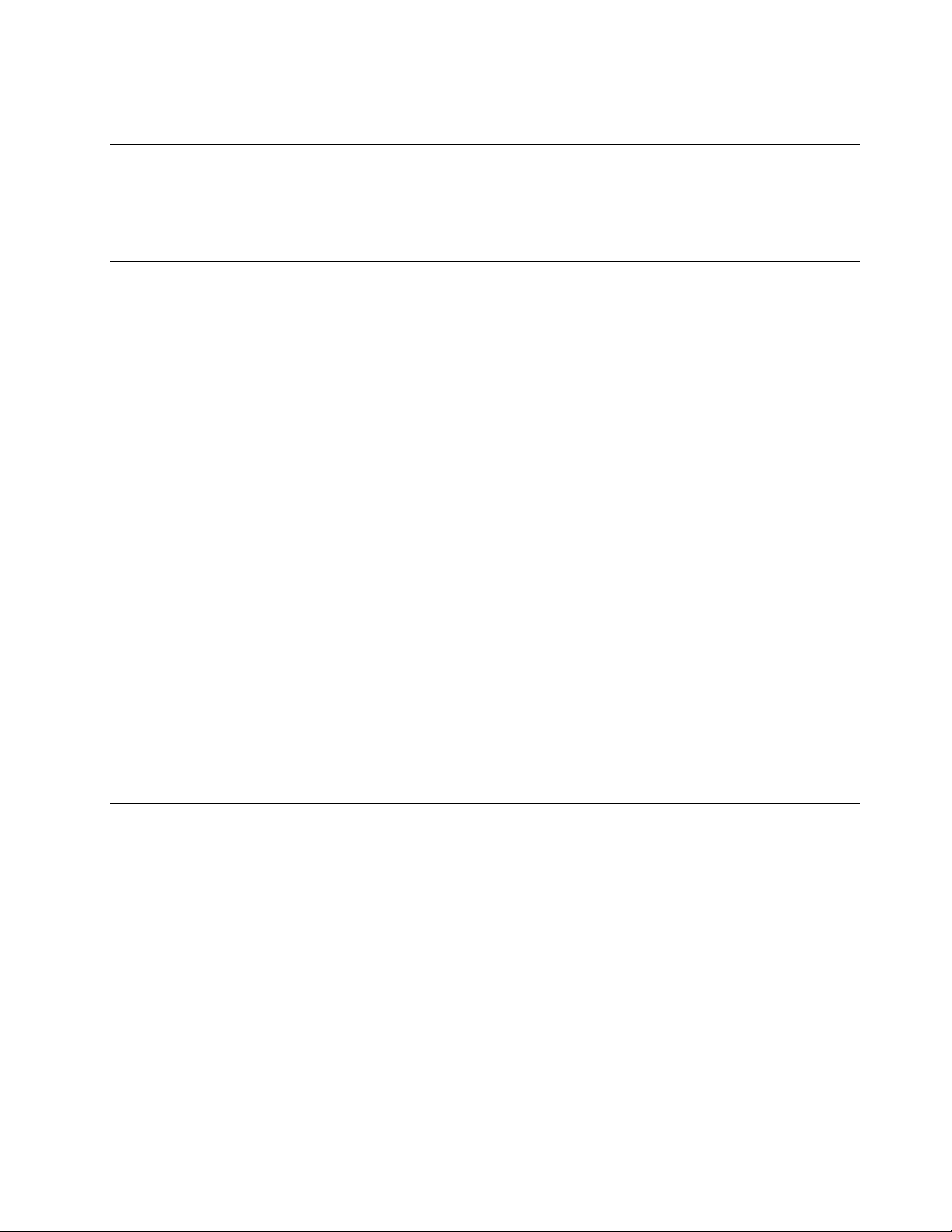
将设备与电源插座连接或断开连接时谨慎操作。
外接设备
请勿在计算机处于开机状态时连接或断开除通用串行总线(USB)和1394电缆之外的任何外接设备电
缆;否则可能会损坏计算机。为避免可能对所连接设备造成的损坏,请在计算机关闭后等待至少五秒钟再
断开外接设备。
产品散热与通风
开启计算机、电源适配器和许多附件时以及对电池充电时,都会产生热量。请始终遵循以下基本预防措施:
•当产品正在运行或电池正在充电时,请勿让计算机、电源适配器或附件与您的膝盖或身体的其他任何部位
长时间接触。计算机、电源适配器和许多附件在正常运行期间会产生一些热量。与身体接触时间过长会
导致身体不适,甚至可能灼伤皮肤。
•请勿在易燃材料附近或在易爆环境中给电池充电,或者运行计算机、电源适配器或附件。
•本产品提供了通风口、风扇和散热器,用来营造安全、舒适、可靠的操作环境。将产品放在床、沙发、地
毯或其他柔软的表面上会无意间堵塞这些功能部件。切勿阻塞、覆盖或禁用这些功能部件。
至少每三个月检查一次您的台式计算机是否有灰尘堆积。在检查计算机之前,请关闭电源并将计算机的电源
线从电源插座中拔出;然后除去挡板上通风口和穿孔中的所有灰尘。如果发现外部有灰尘堆积,那么应检查
并除去计算机内,包括散热器入口散热片、电源通风口和风扇上的灰尘。在打开外盖前请始终关闭计算机并
拔出电源线。请尽量避免在距离交通繁忙区域2英尺的范围内操作计算机。如果必须在交通繁忙区域内或附
近操作计算机,请更频繁地检查计算机并在必要时进行清洁。
为了您的安全并使计算机保持最佳状态,使用台式计算机时请始终遵循以下基本预防措施:
•确保每次为计算机插上电源时外盖都是关闭的。
•定期检查计算机外部是否堆积了灰尘。
•除去挡板内通风口和任何孔状接缝中的灰尘。在多灰尘或交通繁忙区域可能需要更频繁地清洁计算机。
•请勿缩小或堵塞任何通风口。
•请勿在家具内存放或操作计算机,因为这会增加计算机过热的危险。
•进入计算机的气流温度不应超过35°C(95°F)。
•请勿安装空气过滤设备。它们可能会妨碍正常散热。
运行环境
您的计算机最佳运行环境为温度10°C-35°C(50°F-95°F),湿度35%到80%。如果您的计算机的存储或运
输环境温度低于10°C(50°F),请先将其慢慢升到10°C-35°C(50°F-95°F)的最佳运行温度,然后再使用计
算机。在极端情况下此过程可能会需要两个小时。如果在计算机尚未升至最佳运行温度时就使用,可能会对
计算机造成不可修复的损坏。
尽量将计算机放在气流畅通的干燥避光环境中。
请将电风扇、无线电、大功率扬声器、空调和微波炉等电器远离计算机放置,因为这些设备发出的强磁场会
损坏显示器和硬盘驱动器上的数据。
请勿将饮料放在计算机或所连接的设备之上或旁边。如果液体溅落到计算机或连接的设备上,或落入其中,
可能会引起短路或其他损坏。
请勿在键盘上方进食或吸烟。微粒落入键盘会造成损坏。
©CopyrightLenovo2011
v
v
v
v
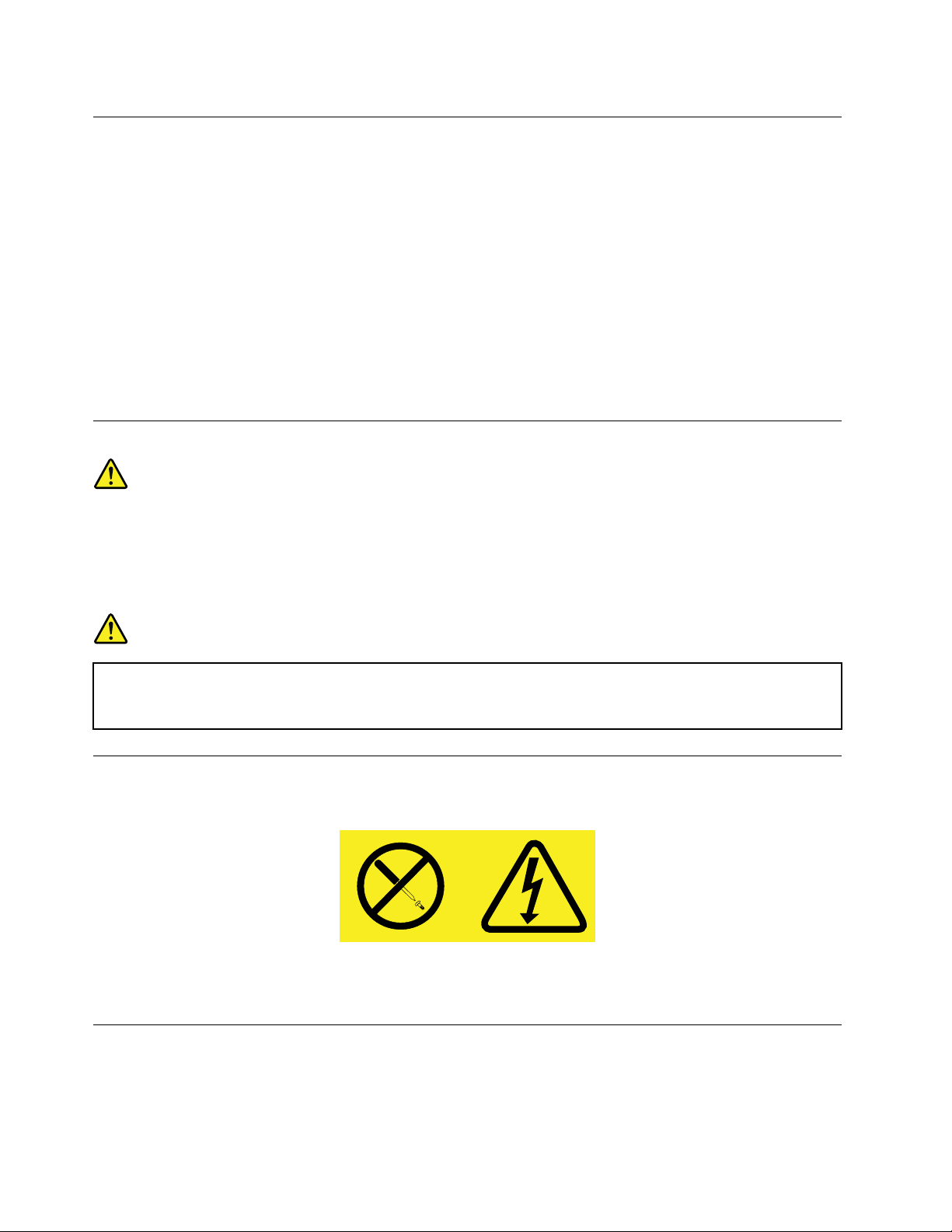
调制解调器安全信息
:
告
警
:
告
警
:
告:
警告
警
协
准
标
大
拿
加
经
或
出
列
)
为
减
了
为
减少
了减
为了
为
Standards
Standards
StandardsAssociation
Standards
要在使用电话设备时,要减少火灾、电击或受伤的风险,请始终遵守以下基本安全预防措施,如:
•切勿在雷暴天气期间安装电话。
•除非电话插孔是专为潮湿场所设计的,否则切勿将电话插孔安装在潮湿的地方。
•除非电话线已经与网络接口断开连接,否则切勿触摸未绝缘的电话线或终端设备。
•安装电话或改动电话线路时要小心谨慎。
•避免在雷暴天气期间使用电话(无绳电话除外)。否则会有遭受电击的危险。
•请勿在有可燃性气体泄露的区域附近使用电话报告气体泄露情况。
发
少
发生
少发
Association
Association
Association,
生
生火
的
灾
火
的风
灾的
火灾
,
险
风
,请
险,
风险
,
CSA
,
,CSA CSA
使
仅
请
使用
仅使
请仅
证
认
)
证
认
)
证的
认证
)认
)
Underwriters
由
用
UnderwritersLaboratories
由Underwriters
用由
AWG
号
26
的
的
的26
AWG
号
26
AWG或
号AWG
26号
Underwriters
由
用
使
仅
请
,
险
风
的
灾
火
生
发
少
减
了
Laboratories
Laboratories
Laboratories(
更
或
更
或
更粗
或更
的
粗
的
粗
的(
粗的
(
UL
列
)
(
(UL UL
24
如
(
24
如
(
24号
如24
(如
列出
)列
)
AWG
号
AWG
号
AWG)
号AWG
经
或
出
经加
或经
出或
远
)
远
)
远程
)远
大
拿
加
大标
拿大
加拿
信
通
程
信
通
程
信电
通信
程通
协
准
标
协会
准协
标准
。
缆
电
。
缆
电
。
缆。
电缆
激光符合性声明
:
告
警
:
告
警
:
告:
警告
警
:
况
情
下
以
意
注
请
,
时
)
器
射
发
或
备
设
纤
光
、
器
动
驱
DVD
装
激
有
装
激光
有激
装有
装
请
请
请勿
• ••请
进
进
进行
• ••进
品
产
光
品(
产品
光产
外
下
卸
勿
勿
勿卸
行
行
行此
外
下
卸
外盖
下外
卸下
未
处
此
未
处
此
未指
处未
此处
(
(如
盖
盖
盖。
指
指
指定
如
如CD-ROM
。
。
。卸
定
定
定的
CD-ROM
CD-ROM、
下
卸
下
卸
下激
卸下
控
的
控
的
控制
的控
CD-ROM
如
(
品
产
光
激
有
、
DVD
、
DVD驱
、DVD
品
产
光
激
激
激光
制
制
制或
品
产
光
品的
产品
光产
整
调
或
整
调
或
整,
调整
或调
动
驱
动器
驱动
盖
外
的
盖
外
的
盖可
外盖
的外
执
或
,
执
或
,
执行
或执
,或
光
、
器
光纤
、光
器、
会
能
可
会
能
可
会导
能会
可能
处
此
行
处
此
行
处未
此处
行此
备
设
纤
备或
设备
纤设
遭
致
导
遭
致
导
遭受
致遭
导致
定
指
未
定
指
未
定的
指定
未指
射
发
或
射器
发射
或发
险
危
受
险
危
受
险的
危险
受危
程
过
的
程
过
的
程,
过程
的过
时
)
器
时,
)时
器)
辐
光
激
的
光
激
的
光辐
激光
的激
能
可
,
能
可
,
能会
可能
,可
注
请
,
注意
请注
,请
。
射
。
射
辐
。设
射。
辐射
致
导
会
致
导
会
致遭
导致
会导
下
以
意
下情
以下
意以
中
备
设
中
备
设
中没
备中
设备
危
受
遭
危
受
遭
危险
受危
遭受
:
况
情
:
况:
情况
的
修
维
可
有
没
可
有
没
可维
有可
没有
的
险
的
险
的辐
险的
的
修
维
的部
修的
维修
。
射
辐
。
射
辐
。
射。
辐射
Canadian
(
会
Canadian
(
会
Canadian
(Canadian
会(
。
件
部
。
件
部
。
件。
部件
险
危
险
危
险
危险
危
。
况
情
下
以
意
注
请
。
管
极
二
光
激
类
3B
或
类
3A
式
入
嵌
含
包
品
产
光
激
些
某
激
些
某
激光
些激
某些
某
时
开
打
时
开
打
时有
开时
打开
打
品
产
光
品包
产品
光产
光
激
有
光
激
有
光辐
激光
有激
嵌
含
包
嵌入
含嵌
包含
。
射
辐
。
射
辐
。请
射。
辐射
3A
式
入
3A类
式3A
入式
视
直
勿
请
请
请勿
视
直
勿
视光
直视
勿直
3B
或
类
3B类
或3B
类或
或
束
光
或
束
光
或使
束或
光束
光
激
类
光二
激光
类激
光
用
使
光
用
使
光学
用光
使用
管
极
二
管。
极管
二极
器
仪
学
器
仪
学
器直
仪器
学仪
注
请
。
注意
请注
。请
观
接
直
观
接
直
观看
接观
直接
下
以
意
下情
以下
意以
并
,
看
并
,
看
并且
,并
看,
。
况
情
。
况。
情况
。
中
束
光
激
于
露
暴
接
直
免
避
要
且
要
且
要避
且要
直
免
避
直接
免直
避免
露
暴
接
露于
暴露
接暴
光
激
于
光束
激光
于激
。
中
束
。
中。
束中
电源声明
切勿卸下电源外盖或贴有以下标签的任何部件的外盖。
任何贴有此标签的部件内都有危险的电压、电流和能量。这些组件内没有可维修的部件。如果您怀疑其中某
个部件有问题,请与技术服务人员联系。
清洁与维护
请保持计算机和工作区干净整洁。清洁计算机前请先关闭计算机并断开电源线。请勿直接在计算机上喷洒液
体清洁剂或使用含可燃物的清洁剂清洁计算机。请将清洁剂喷到软布上,然后用软布擦拭计算机表面。
vi
vi
viThinkCentre用户指南
vi
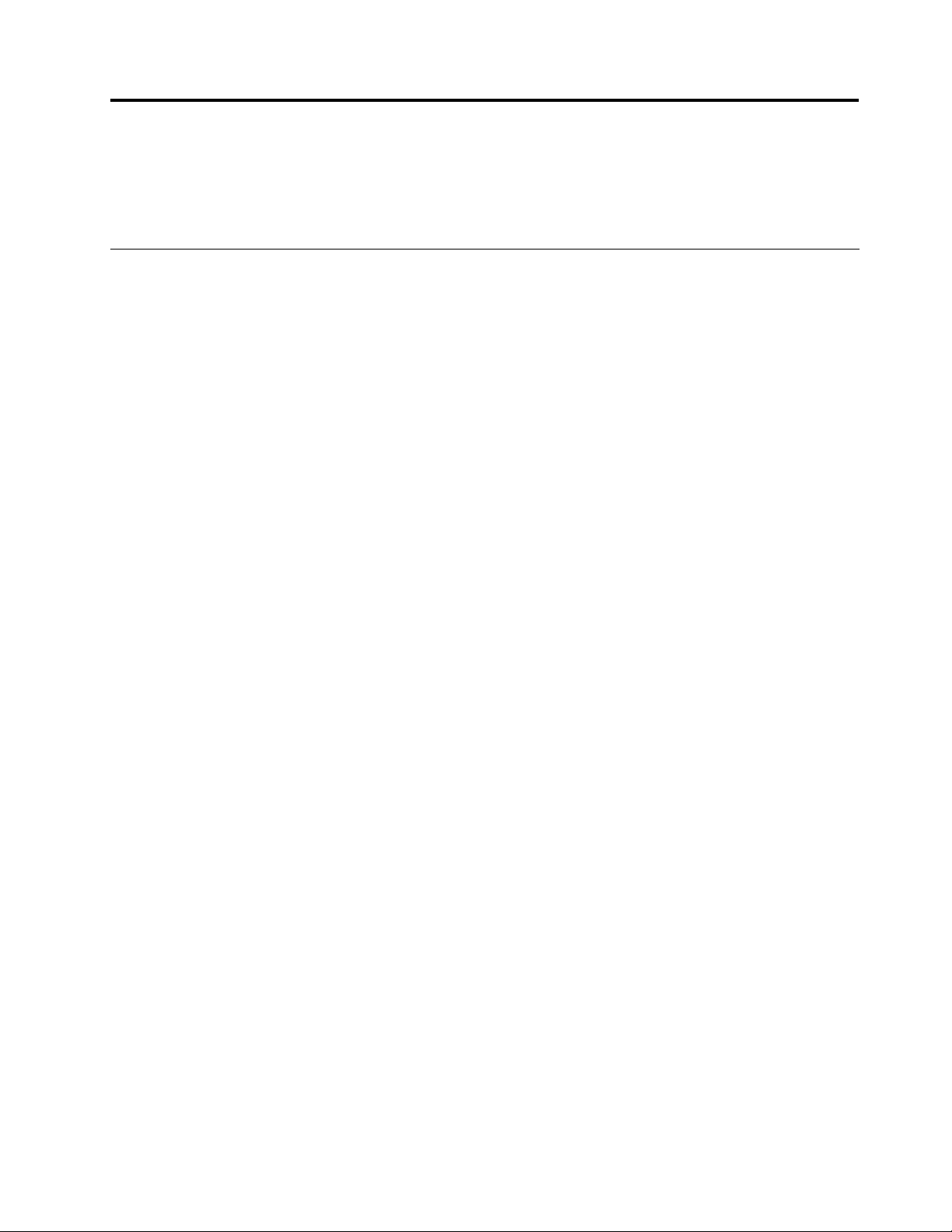
第1章产品概述
本章提供有关计算机功能、规格、Lenovo提供的软件程序以及接口、组件、主板上各部件和内置驱动器位置
的信息。
功能部件
本节提供有关计算机功能的信息。以下信息涵盖了多种机型。欲了解特定机型的信息,请使用SetupUtility
程序。请参阅第61页第7章“使用SetupUtility程序”。
器
理
处
微
微
微处
微
计算机随附以下微处理器之一(内置高速缓存大小随机型而异):
•Intel
•IntelCorei5微处理器
•IntelCorei7微处理器
•IntelCeleron
•IntelPentium
内
内
内存
内
您的计算机最多支持2个双倍数据率3双列直插式内存条(DDR3DIMM)。
器
理
处
器
理器
处理
®
Core™i3微处理器
存
存
存
®
®
微处理器
微处理器
内
置
内
置驱
内置
内
器
动
驱
器
动器
驱动
器
动
驱
置
•光盘驱动器:DVD-ROM或DVD-R(某些机型提供)
•SATA硬盘驱动器
•SATA固态驱动器
视
频
视
频子
视频
视
统
系
子
统
系统
子系
统
系
子
频
•支持视频图像阵列(VGA)接口和数字视频接口(DVI)接口的集成显卡
•主板上用于独立显卡的PCI(外围组件互连)Expressx16显卡插槽
音
频
音
频子
音频
音
统
系
子
统
系统
子系
统
系
子
频
•集成的高清晰(HD)音频
•后面板上的音频输入接口、音频输出接口和麦克风接口
•前面板上的麦克风和耳机接口
•内置扬声器(某些机型配备)
接
连
接
连
接
连接
连
•100/1000Mbps集成以太网控制器
•PCIEx1传真调制解调器(某些机型)
能
功
理
管
统
系
管
统
系
管理
统管
系统
系
能
功
理
能
功能
理功
•可存储开机自检(POST)硬件测试结果
©CopyrightLenovo2011
1
1
1
1
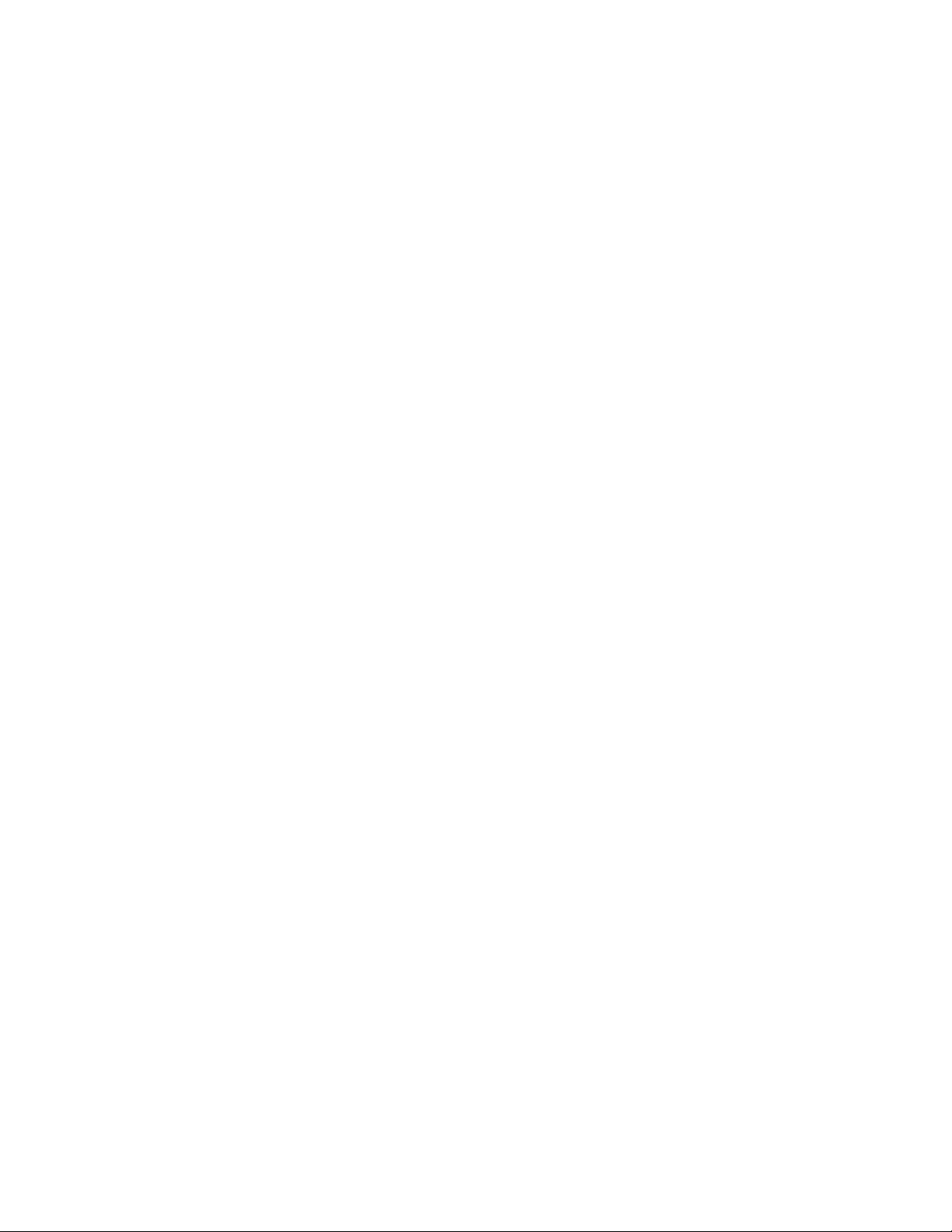
•桌面管理界面(DMI)
桌面管理界面提供了一种通用的途径,供用户访问计算机各方面的信息,这些信息包括处理器类型、安装
日期、连接的打印机和其他外围设备、电源以及维护历史记录。
•ErP遵从方式
耗能产品指令(ErP)遵从方式可在计算机处于待机或关闭的情况下减少电力的消耗。有关更多信息,请参
阅第64页“启用ErP遵从方式”。
•预引导执行环境(PXE)
预引导执行环境是一种使用网络接口启动计算机的环境,该网络接口独立于数据存储设备(如硬盘驱动
器)或所安装的操作系统。
•系统管理(SM)基本输入/输出系统(BIOS)和SM软件
SMBIOS规范定义了BIOS中的数据结构和访问方法,用户或应用程序通过此规范可存储和检索有关
计算机的具体信息。
•WakeonLAN
WakeonLAN是一种以太网计算机联网标准,借助此标准,可通过网络消息开启或唤醒计算机。通常由
同一局域网上另一计算机上运行的程序发送消息。
•WakeonRing
WakeonRing(有时称为WakeonModem)是一种规范,借助此规范,所支持的计算机和设备可从睡眠或
休眠方式恢复。
•Windows管理检测(WMI)
WindowsManagementInstrumentation是Windows驱动模型的一组扩展。它提供一种操作系统接口,配备
此技术的组件可通过该接口提供信息和通知。
输
输
输入
输
出
输
/
入
出(I/O) (I/O)
输出
/输
入/
出
输
/
入
功
(I/O)
功
功能
功
件
部
能
件
部件
能部
件
部
能
•9引脚串口(一个标配,一个选配)
•6个通用串行总线(USB)接口(前面板上2个,后面板上4个)
•一个以太网接口
•一个DVI接口
•一个VGA显示器接口
•一个PersonalSystem/2(PS/2)键盘接口
•一个PS/2鼠标接口
•后面板上的3个音频接口(音频输入接口、音频输出接口和麦克风接口)
•前面板上两个音频接口(麦克风接口和耳机接口)
要了解更多信息,请参阅第7
页“找到计算机正面的接口、控件和指示灯”和第8页“找到计算机背面接
口”。
展
扩
展
扩
展
扩展
扩
•一个硬盘驱动器托架
•一个光盘驱动器托架
•2个PCIExpressx1卡插槽
•1个PCIExpressx16显卡插槽
源
电
源
电
源
电源
电
计算机配备功率为240瓦的自动感应电源。
2
2
2ThinkCentre用户指南
2
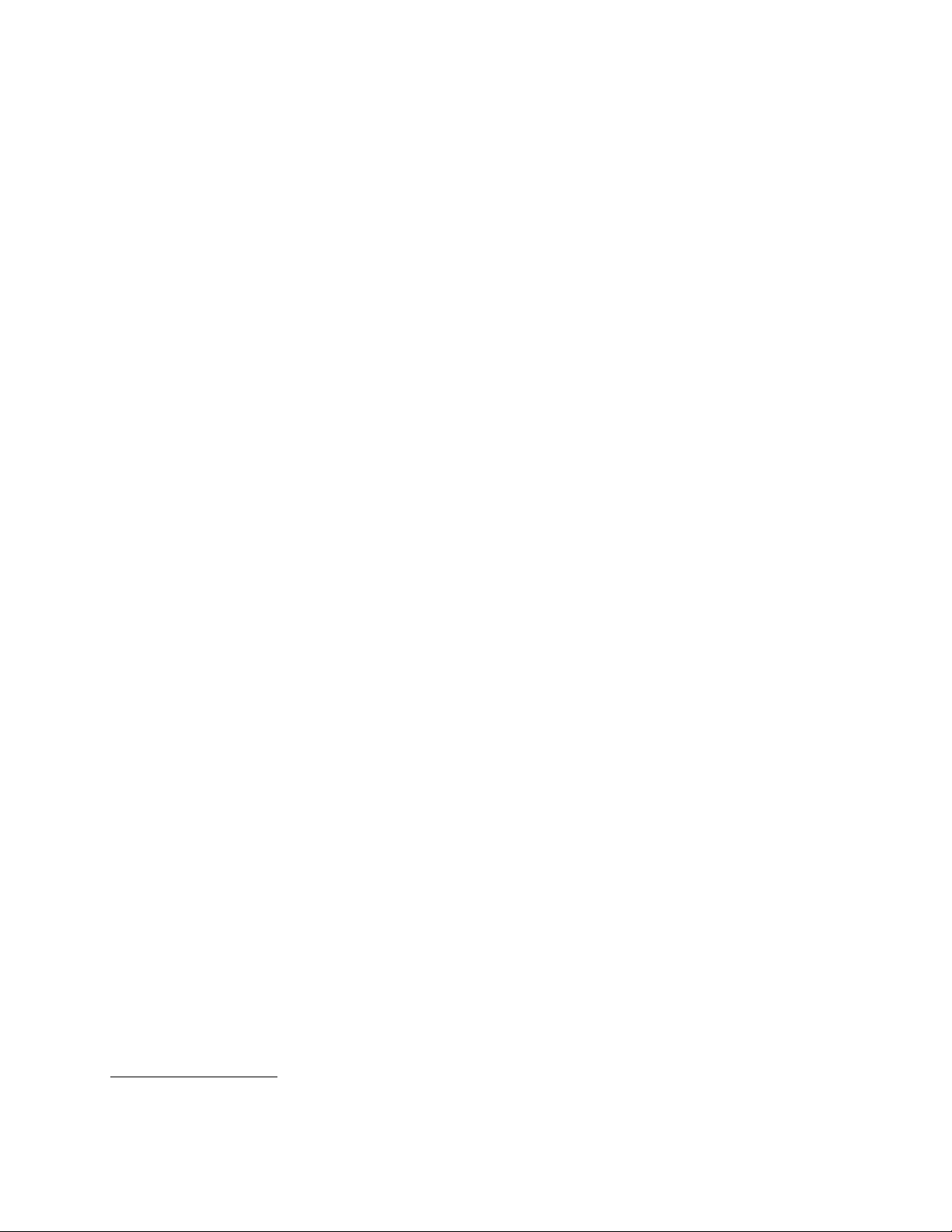
安
功
全
安
功能
全功
安全
安
件
部
能
件
部件
能部
件
部
能
功
全
•固件中嵌入ComputraceAgent软件
•外盖存在感知开关(也称为机箱入侵感应开关,适用于某些型号)
•可启用或禁用某个设备
•可单独启用和禁用各个USB接口
•带指纹识别器的键盘(某些型号随附该部件)
•开机密码(POP)、管理员密码和硬盘密码,用于防止未经授权使用计算机
•启动顺序控制
•无键盘或鼠标的启动
•支持集成钢缆锁(Kensington锁)
•支持挂锁
有关更多信息,请参阅第21
序
程
件
软
的
装
预
预
预装
预
软
的
装
软件
的软
装的
序
程
件
序
程序
件程
页第4章“安全性”。
计算机预装了一些软件程序,可帮助您更轻松、更安全地工作。有关更多信息,请参阅第4
预
预
预装
预
操
的
装
操作
的操
装的
统
系
作
统
系统
作系
统
系
作
操
的
装
您的计算机预装了下列某种操作系统:
•Microsoft
®
Windows
•MicrosoftWindowsVista
证
验
性
容
兼
行
进
已
进
已
进行
已进
已
•Linux
容
兼
行
容性
兼容
行兼
®
证
验
性
证或
验证
性验
®
7
®
1
统
系
作
操
的
试
测
或
测
或
测试
或测
操
的
试
操作
的操
试的
统
系
作
统
系统
作系
(随机型而异)
•MicrosoftWindowsXPProfessionalSP3
页“软件概述”。
1.此处列出的操作系统将在本出版物印刷时进行兼容性验证或测试。本手册出版后,Lenovo可能还会确定其他操作系
统与您的计算机兼容。此列表可能会经常更改。要确定某个操作系统是否经过了兼容性验证或测试,请查看该操作
系统供应商的Web站点。
第1章.产品概述3
3
3
3
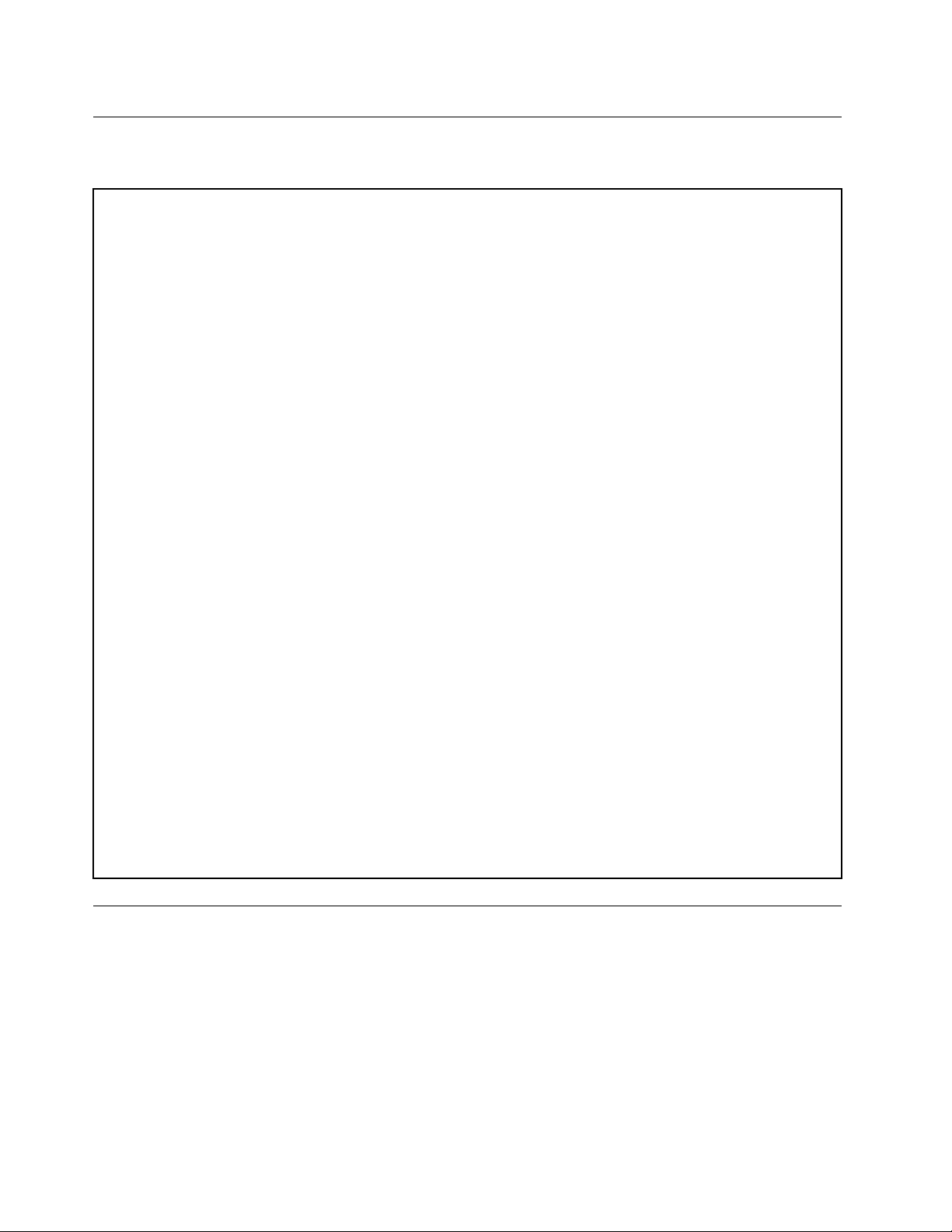
规格
本节列出了计算机的物理规格。
尺
寸
尺
寸
尺
尺寸
寸
宽:99毫米(3.9英寸)
高:335毫米(13.19英寸)
长:382毫米(15.04英寸)
重
量
重
量
重
重量
量
装运时最大重量:6.86千克(15.12磅)(不带包装)
装运时最大重量:9.56千克(21.08磅)(带包装)
环
境
环
境
环
环境
境
•气温:
运行时:10°C到35°C(50°F到95°F)
不运行时:-40°C到60°C(-40°F到140°F)
不运行时:-10°C到60°C(14°F到140°F)(不带包装)
•湿度:
运行时:20%到80%(不冷凝)
不运行时:20%到90%(不冷凝)
•海拔高度:
运行时:-50-10000英尺(-15.2-3048米)
不运行时:-50-35000英尺(-15.2-10668米)
电
气
输
入
电
气
输
入
电
电气
气输
输入
入
•输入电压:
–电压下限:
最小:100伏交流电
最大:127伏交流电
输入频率范围:50-60Hz
–电压上限:
最小:200伏交流电
最大:240伏交流电
输入频率范围:50-60Hz
软件概述
计算机随附了一个预装的操作系统和几个由Lenovo提供的软件程序。
Lenovo提供的软件
以下软件程序由Lenovo提供,用于帮助您提高工作效率并降低与计算机维护相关的费用。随计算机一起提
供的程序软件可能会因计算机型号和预装的操作系统而有所不同。
LenovoThinkVantageTools
LenovoThinkVantage
松、更安全地工作。
4
4
4ThinkCentre用户指南
4
®
Tools程序为您提供了大量信息源,使您可以方便地使用多种工具,从而帮助您更轻
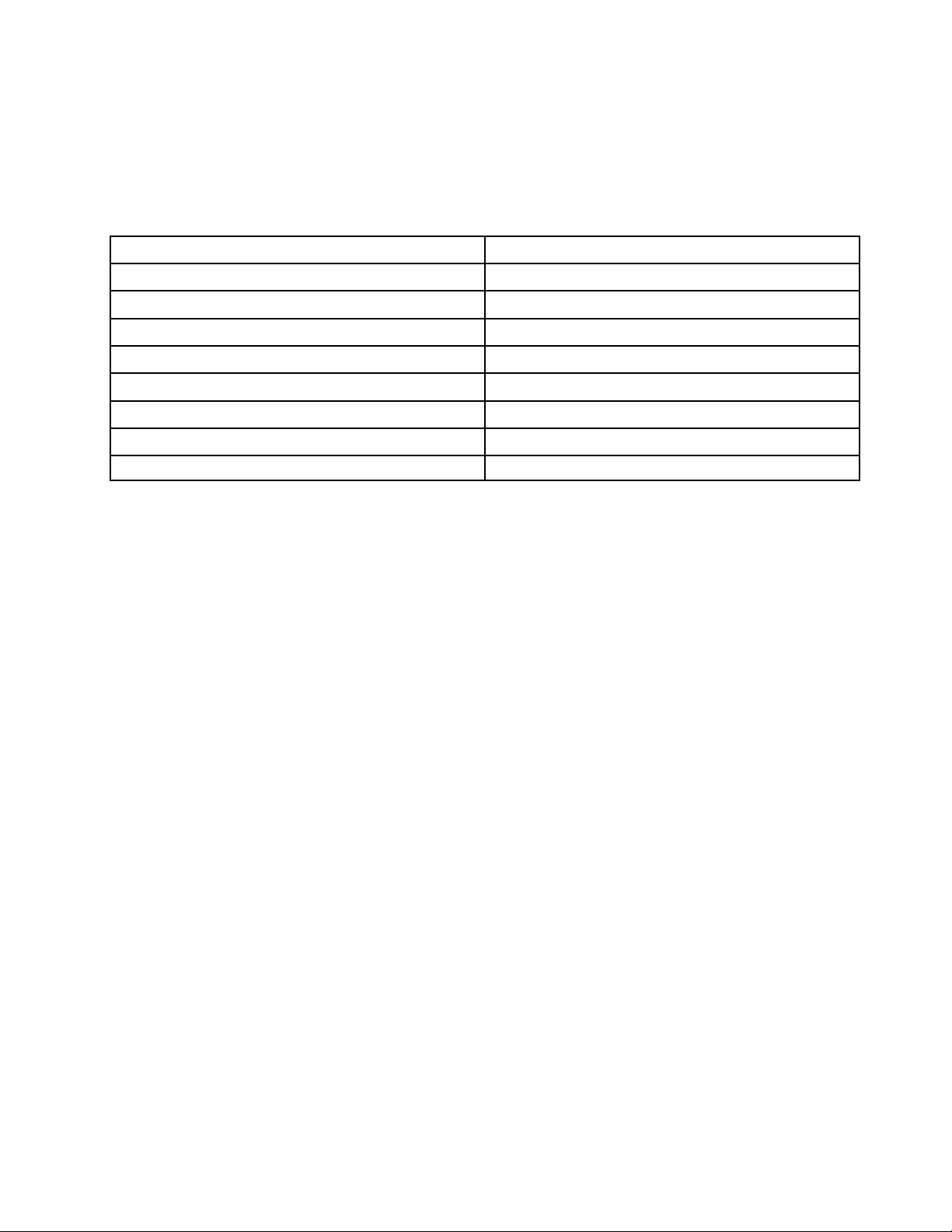
:
注
:
注
:LenovoThinkVantageTools程序只能在Lenovo生产的、预装了Windows7操作系统的计算机上使用。
注:
注
要访问LenovoThinkVantageTools程序,请单击开
开
➙
始
开
➙所
始➙
开始
程
有
所
程序
有程
所有
Lenovo
➙
序
LenovoThinkVantage
➙Lenovo
序➙
Lenovo
➙
序
程
有
所
➙
始
ThinkVantage
ThinkVantage
ThinkVantageTools
Tools
Tools
Tools。
下表列出了可从LenovoThinkVantageTools程序访问的程序。要访问程序,请双击相应的图标。
表 1. Lenovo ThinkVantage Tools 中 的 程 序 图 标 名 称
程
序
名
程
程
程序
CreateRecoveryMedia
FingerprintSoftware(某些机型配备)
LenovoSolutionCenter或LenovoThinkVantageToolbox
ThinkVantagePasswordManager
ThinkVantagePowerManager
ThinkVantageRescueandRecovery
ThinkVantageSystemUpdate
ViewManagerViewManager
称
序
名
称
序名
名称
称Lenovo
®
FactoryRecovery磁盘
指纹识别器(某些机型配备)
系统健康状况和诊断
密码保险库
电源控件
增强的备份和还原
更新和驱动程序
Lenovo
Lenovo
LenovoThinkVantage
ThinkVantage
ThinkVantage
ThinkVantageTools
Tools
Tools
Tools中
中
的
图
标
名
中
的
中的
的图
称
图
标
名
称
图标
标名
名称
称
LenovoWelcome
LenovoWelcome程序介绍了Lenovo计算机中包含的一些创新功能,指导您完成一些关键的设置步骤,从而
充分地利用您的计算机。
FingerprintSoftware
某些键盘上提供了集成的指纹读取器,通过它可录入您自己的指纹,并将其与开机密码、硬盘密码和Windows
密码关联。因此,指纹认证可以取代密码并使用户的登录简单而安全。指纹读取器键盘随特定的计算机一起
提供,您也可以为支持此选件的计算机购买该键盘。
LenovoSolutionCenter
:
注
:
注
:根据计算机的生产日期,其中预装LenovoSolutionCenter程序或LenovoThinkVantageToolbox程序用
注:
注
于诊断用途。有关LenovoThinkVantageToolbox程序的其他信息,请参阅第87
页“LenovoThinkVantage
Toolbox”。
通过LenovoSolutionCenter程序可排除和解决计算机问题。它集中了诊断测试、系统信息收集、安全状态
和支持信息,以及使系统性能达到最大限度的提示和技巧。请参阅第87页“LenovoSolutionCenter”,以
获取详细信息。
LenovoThinkVantageToolbox
:
注
:
注
:根据计算机的生产日期,其中预装LenovoSolutionCenter程序或LenovoThinkVantageToolbox程序用
注:
注
于诊断用途。有关LenovoSolutionCenter程序的其他信息,请参阅第87
页“LenovoSolutionCenter”。
LenovoThinkVantageToolbox程序可帮助您维护计算机、提高计算安全性、诊断计算机问题、熟悉Lenovo
提供的创新技术,并获取有关您计算机的更多信息。请参阅第87页“LenovoThinkVantageToolbox”,以
获取详细信息。
ProductRecovery
ProductRecovery程序使您能够将硬盘驱动器的内容复原到出厂缺省设置。
ThinkVantageClientSecuritySolution
ThinkVantageClientSecuritySolution程序只能在特定的Lenovo计算机上使用。它帮助您保护信息(包括至
关重要的安全信息,例如密码、加密密钥和电子安全证书)并防止未经授权的用户访问数据。
第1章.产品概述5
5
5
5
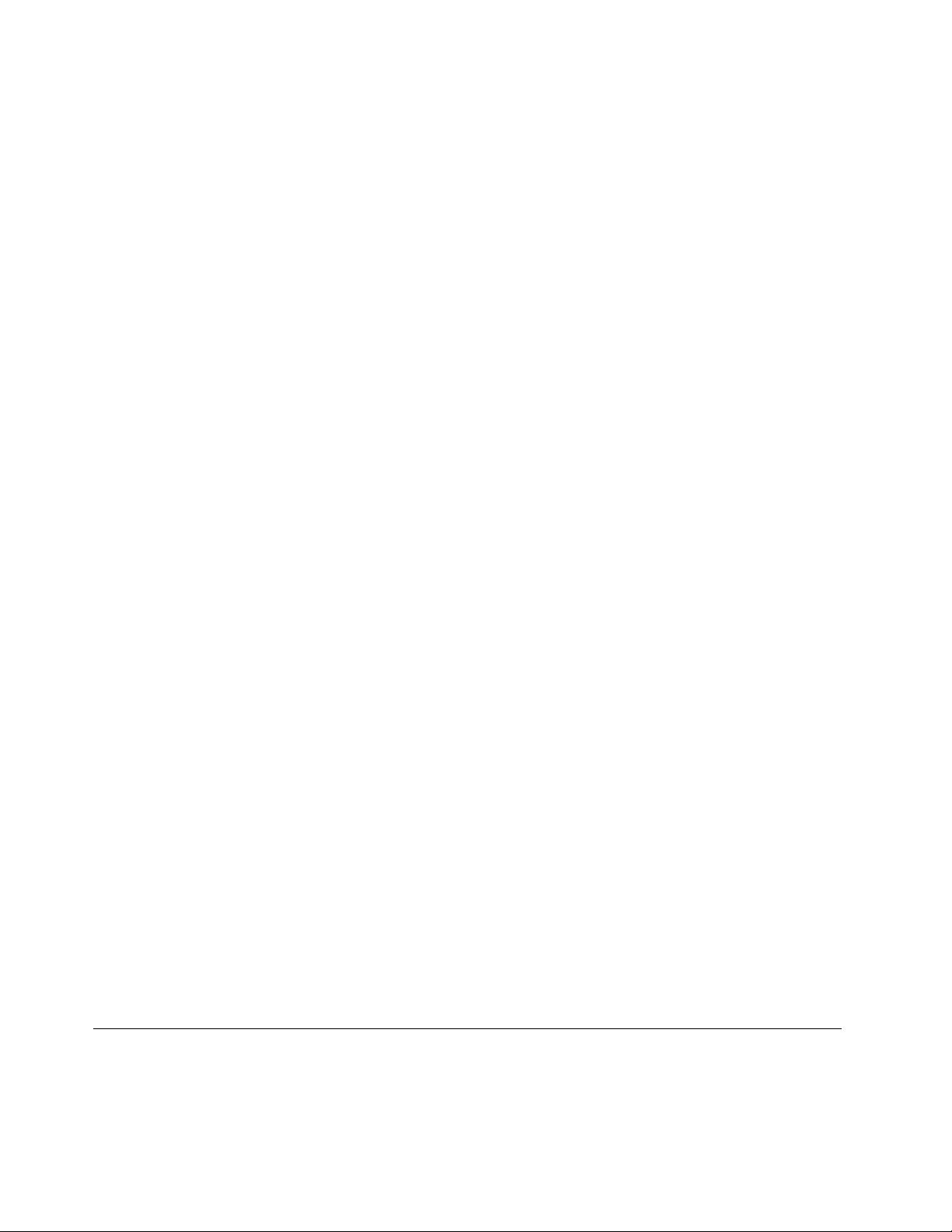
:
注
:
注
:仅在装有WindowsVista操作系统的Lenovo计算机上配备ThinkVantageClientSecuritySolution程序。
注:
注
ThinkVantagePasswordManager
ThinkVantagePasswordManager程序可自动捕获和填入用于Windows应用程序和Web站点的身份验证信息。
:
注
:
注
:
注:
注
•仅在装有Windows7操作系统的Lenovo计算机上配备ThinkVantagePasswordManager程序。
库
险
保
码
密
码
密
码保
•如果LenovoThinkVantageTools程序中的密
PasswordManager程序,然后才能实现其功能。要安装ThinkVantagePasswordManager程序,请执行以
下操作:
Lenovo
➙
序
程
有
所
➙
始
开
➙
始
开
➙所
始➙
1.单击开
2.按照屏幕上的说明进行操作。
3.当安装过程完成时,密
开始
程
有
所
程序
有程
所有
Lenovo
➙
序
LenovoThinkVantage
➙Lenovo
序➙
险
保
码
密
密
密码
险
保
码
险库
保险
码保
密码
ThinkVantage
ThinkVantage
ThinkVantageTools
库
库
库图标将激活。
库
险
保
库图标是灰色的,则表示需要先手动安装ThinkVantage
险库
保险
Tools
Tools
Tools,然后双击密
密
码
码
密
码保
密码
库
险
保
库。
险库
保险
库
险
保
ThinkVantagePowerManager
ThinkVantagePowerManager程序为ThinkCentre®计算机提供了便捷、灵活和完整的电源管理功能。通过使
用ThinkVantagePowerManager程序,您可以对电源设置进行调整,以实现系统性能与节能之间的最佳平衡。
ThinkVantageRescueandRecovery
ThinkVantageRescueandRecovery程序是一种一键式恢复和还原解决方案,其中包括一系列自我恢复工具,
可帮助您诊断计算机问题、获取帮助以及从系统崩溃中恢复,即使无法启动Windows操作系统也是如此。
:
注
:
注
:如果LenovoThinkVantageTools程序中的增
注:
注
ThinkVantageRescueandRecovery程序,然后才能实现其功能。要安装ThinkVantageRescueandRecovery程
序,请执行以下操作:
份
备
份
备
份和
备份
ThinkVantage
ThinkVantage
ThinkVantageTools
还
和
还
和
还原
和还
开
始
开
始➙
1.单击开
2.按照屏幕上的说明进行操作。
3.当安装过程完成时,增
开始
有
所
➙
有程
所有
➙所
➙
序
程
➙Lenovo
序➙
程序
强
增
强
增
强的
增强
➙
序
程
有
所
➙
始
Lenovo
Lenovo
LenovoThinkVantage
的
的
的备
增
强
增
强的
增强
Tools
Tools
Tools,然后双击增
原
原
原图标将激活。
的
份和
备份
的备
原图标是灰色的,则表示需要先手动安装
还原
和还
原
还
和
份
备
的
强
增
强
增
强的
增强
份
备
的
份和
备份
的备
原
还
和
原。
还原
和还
原
还
和
份
备
原
还
和
份
备
的
强
ThinkVantageSystemUpdate
ThinkVantageSystemUpdate程序通过下载和安装软件包(ThinkVantage应用程序、设备驱动程序、BIOS更
新和其他第三方应用程序)使计算机上的软件保持最新状态。
ViewManager
通过ViewManager程序可自动调整窗口位置。它可将窗口移至“热角”,然后迅速将这些窗口设置为预定
大小,从而提高工作效率。通过它可在多个显示器间开展工作。
AdobeReader
AdobeReader程序是一种用于查看、打印和搜索PDF文档的工具。
反病毒软件
您的计算机附带反病毒软件,您可以用它来检测和清除病毒。Lenovo在硬盘驱动器上提供了具有30天免费
使用期的完整版反病毒软件。30天后,必须续订许可证以继续接收反病毒程序更新。
位置
本节提供的信息可帮助您找到计算机正面和背面的接口、主板上的各种部件以及计算机中的组件和内置驱动
器。
6
6
6ThinkCentre用户指南
6
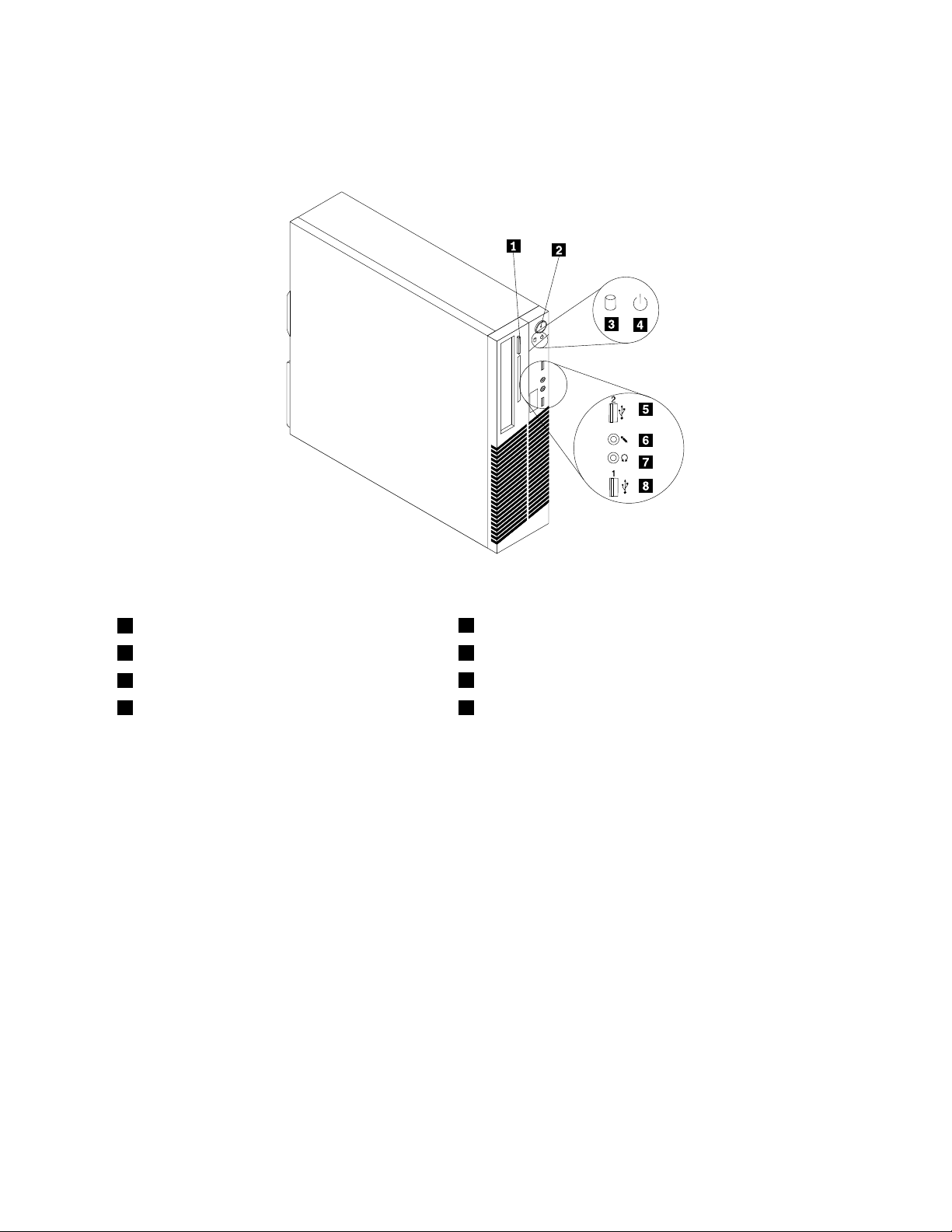
找到计算机正面的接口、控件和指示灯
第7页图1“正面接口、控件和指示灯的位置”显示了计算机正面的接口、控件和指示灯的位置。
图 1. 正 面 接 口 、 控 件 和 指 示 灯 的 位 置
1光盘驱动器弹出/关闭按钮
2电源开关
3硬盘驱动器活动指示灯
4电源指示灯
5USB接口(USB端口2)
6麦克风接口
7耳机接口
8USB接口(USB端口1)
第1章.产品概述7
7
7
7
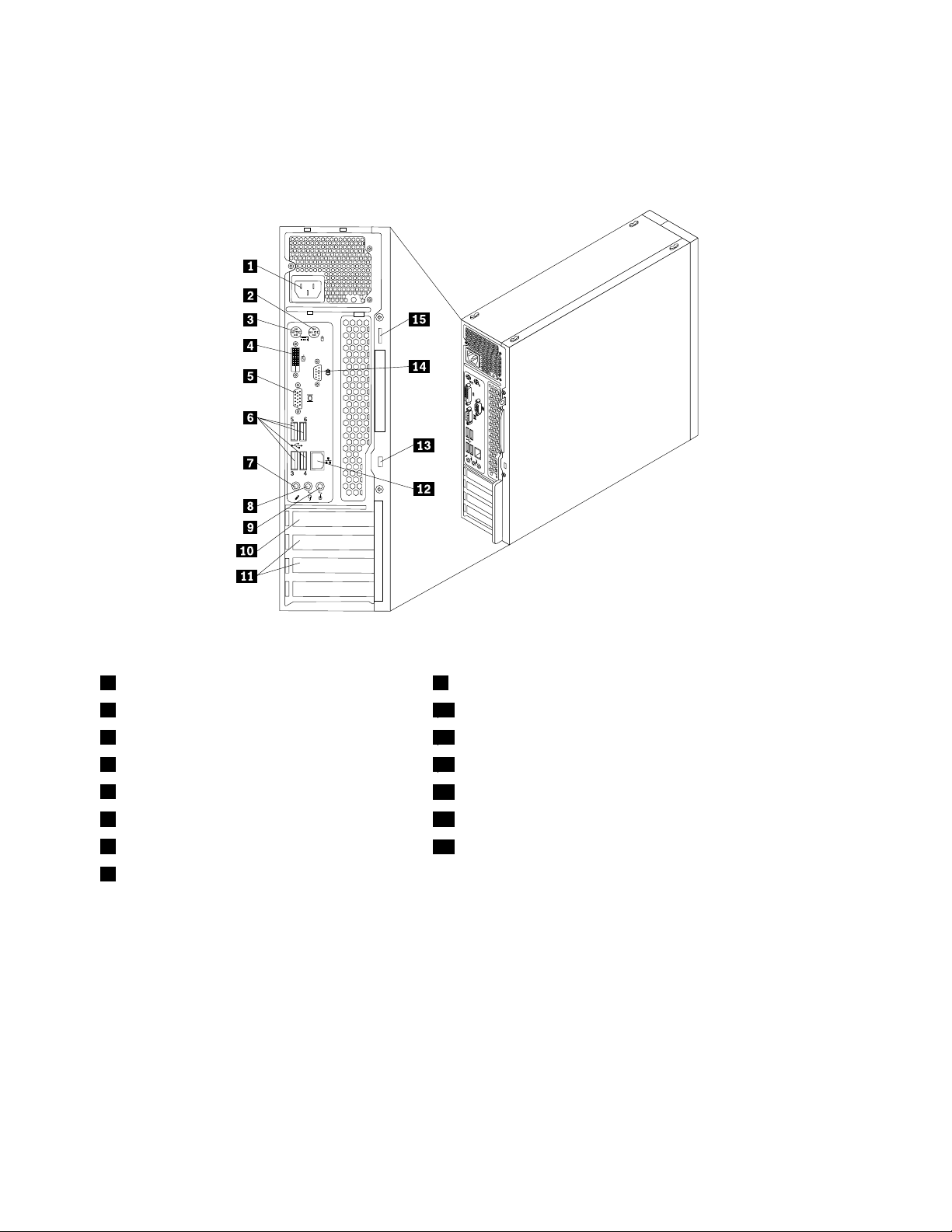
找到计算机背面接口
第8页图2“背面接口的位置”显示了计算机背面接口的位置。计算机后部的某些接口标记了颜色,这可
以帮助您确定将各个电缆连接到计算机的位置。
图 2. 背 面 接 口 的 位 置
1电源线接口9音频输入接口
2PS/2鼠标接口10PCIExpressx16显卡插槽
3PS/2键盘接口11PCIExpressx1卡插槽(2个)
4DVI显示器接口12以太网接口
5VGA显示器接口
6USB接口(USB端口3到6)14串口
7麦克风接口
8音频输出接口
接
口
接
口
接
接口
口描
音频输入接口
音频输出接口
DVI显示器接口
以太网接口
用于从立体声系统等外接音频设备中接收音频信号。连接外接音频设备时,使用电
缆连接设备的音频输出接口和计算机的音频输入接口。
用于将计算机内的音频信号发送至外接设备,例如有源立体声扬声器(带内置放
大器的扬声器)、耳机、多媒体键盘、立体声系统上的音频输入接口和其他外
接录音设备。
用于连接DVI显示器或者采用DVI显示器接口的其他设备。
用于连接以太网电缆,以便接入局域网(LAN)。
注
:
注
:
注
注:
:要在FCCB类限制下对计算机进行操作,请使用5类以太网电缆。
13集成钢缆锁(Kingston锁)插槽
15挂锁环
描
述
描
述
描述
述
8
8
8ThinkCentre用户指南
8
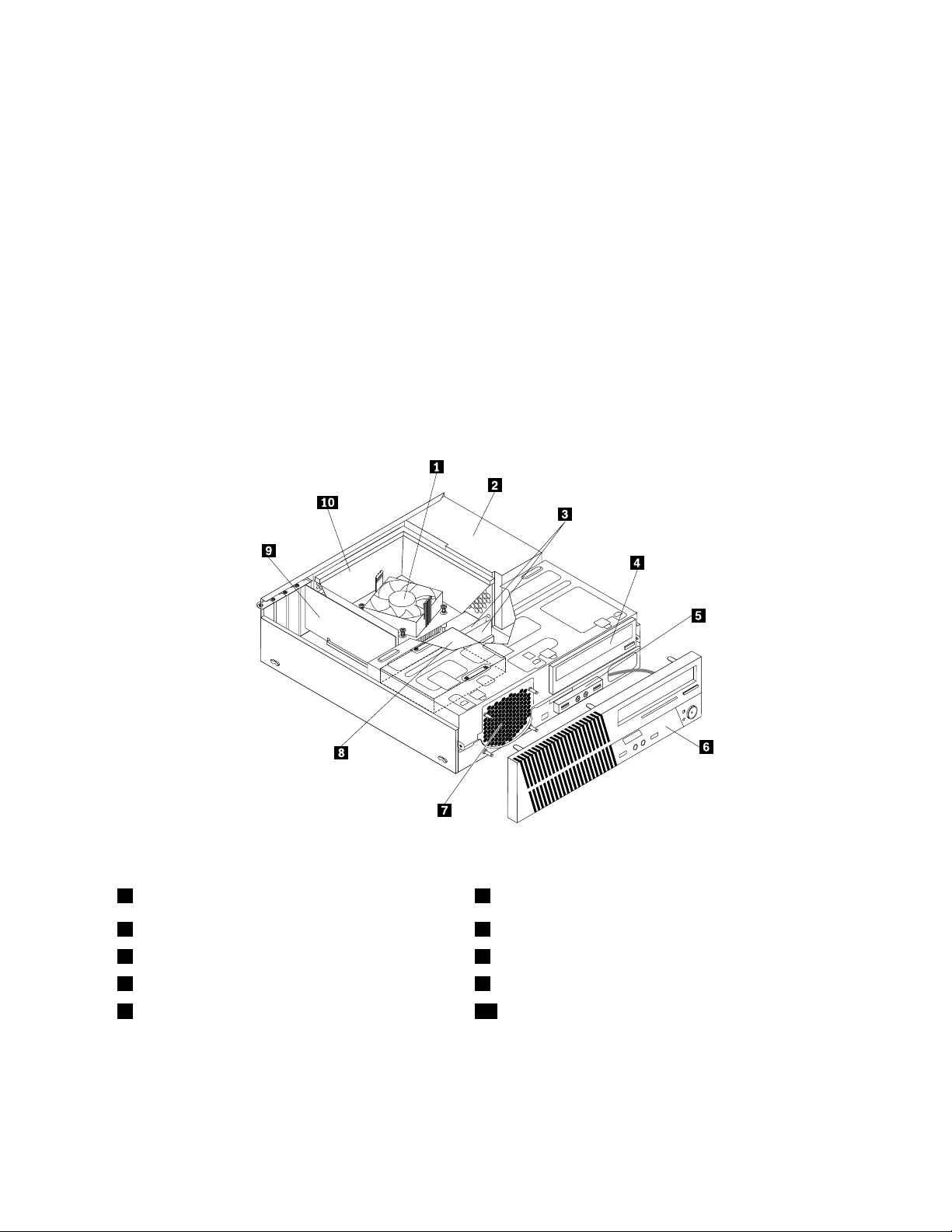
接
口
接
口
接
接口
口描
描
述
描
述
描述
述
麦克风接口
PS/2键盘接口
PS/2鼠标接口
串口
USB接口
VGA显示器接口
当您要录音或者使用语音识别软件时,用于将麦克风与计算机相连。
用于连接使用PS/2键盘接口的键盘。
用于连接鼠标、轨迹球或使用PS/2鼠标接口的其他定位设备。
用于连接外置调制解调器、串行打印机或使用9引脚串口的其他设备。
用于连接需要USB接口的设备,例如:USB键盘、USB鼠标、USB扫描仪
或USB打印机。如果您有8台以上的USB设备,可以购买一个USB集线器来
连接这些额外的USB设备。
用于连接VGA显示器或者采用VGA显示器接口的其他设备。
找到组件
第9页图3“部件位置”显示了计算机中各个组件的位置。要打开计算机外盖,请参阅第25页“卸下计
算机外盖”。
图 3. 部 件 位 置
1散热器和风扇组合件6前挡板
2电源组合件7正面风扇(系统风扇)组合件
3内存条8硬盘驱动器(或固态驱动器)
4光盘驱动器9PCI卡(某些型号安装)
5前置音频和USB组合件10散热器风扇通风槽
第1章.产品概述9
9
9
9
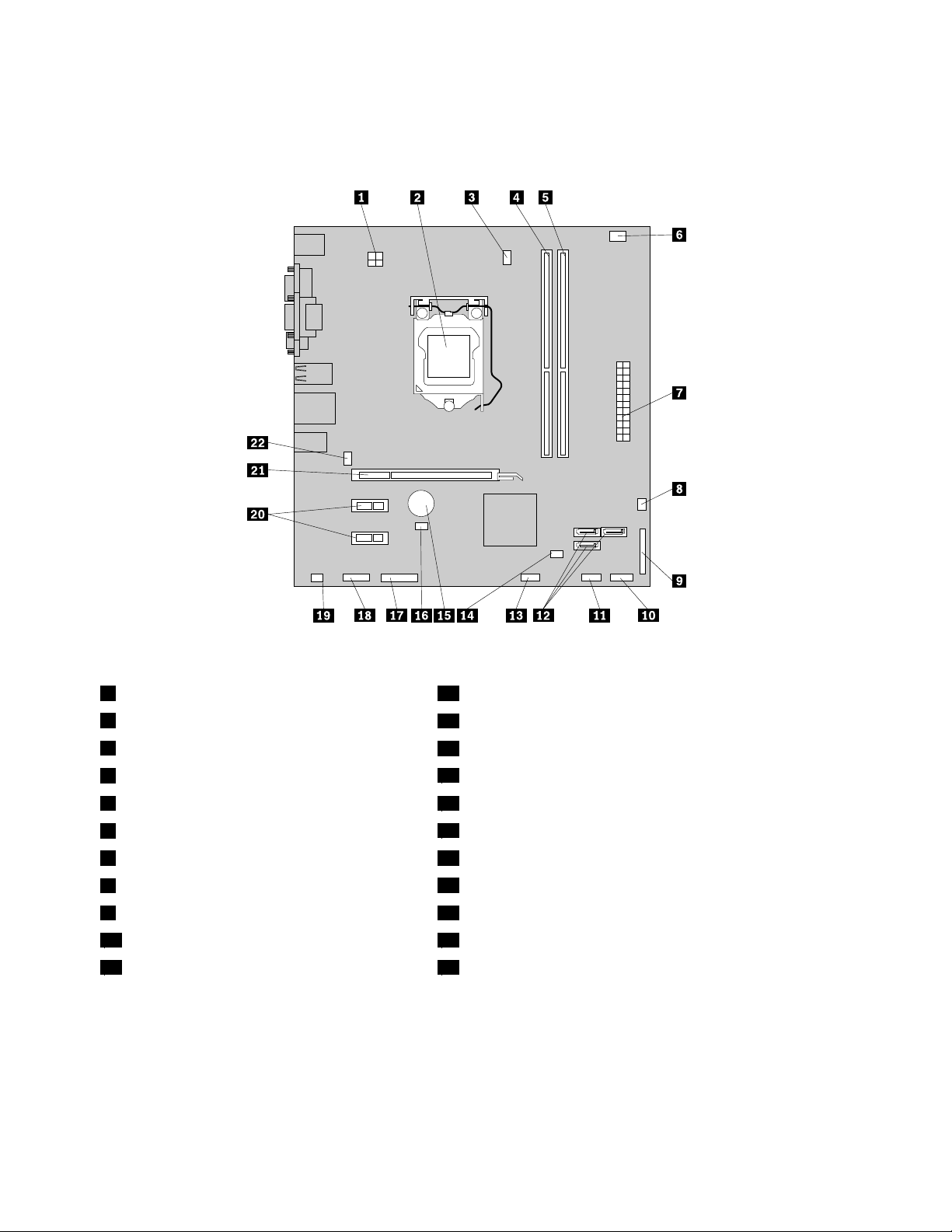
找到主板上的部件
第10页图4“主板部件位置”显示了主板上各部件的位置。
图 4. 主 板 部 件 位 置
14引脚电源接口12SATA接口(3个)
2微处理器
3微处理器风扇接口
4内存插槽1(DIMM1)
5内存插槽2(DIMM2)
6热传感器接口
724引脚电源接口
8电源风扇接口
9并口
10连接LED指示灯和电源开关的前面板接口21PCIExpressx16显卡插槽
11前置USB接口1(用于连接前挡板上的USB
13正面USB接口2(用于连接其他USB设备)
14清除CMOS(互补金属氧化物半导体)/恢复跳线
15电池
16外盖开关接口(机箱入侵感应开关接口)
17串行(COM2)接口
18前部音频接口
19内置扬声器接口
20PCIExpressx1卡插槽(2个)
22系统风扇接口
端口1和2)
10
10
10ThinkCentre用户指南
10
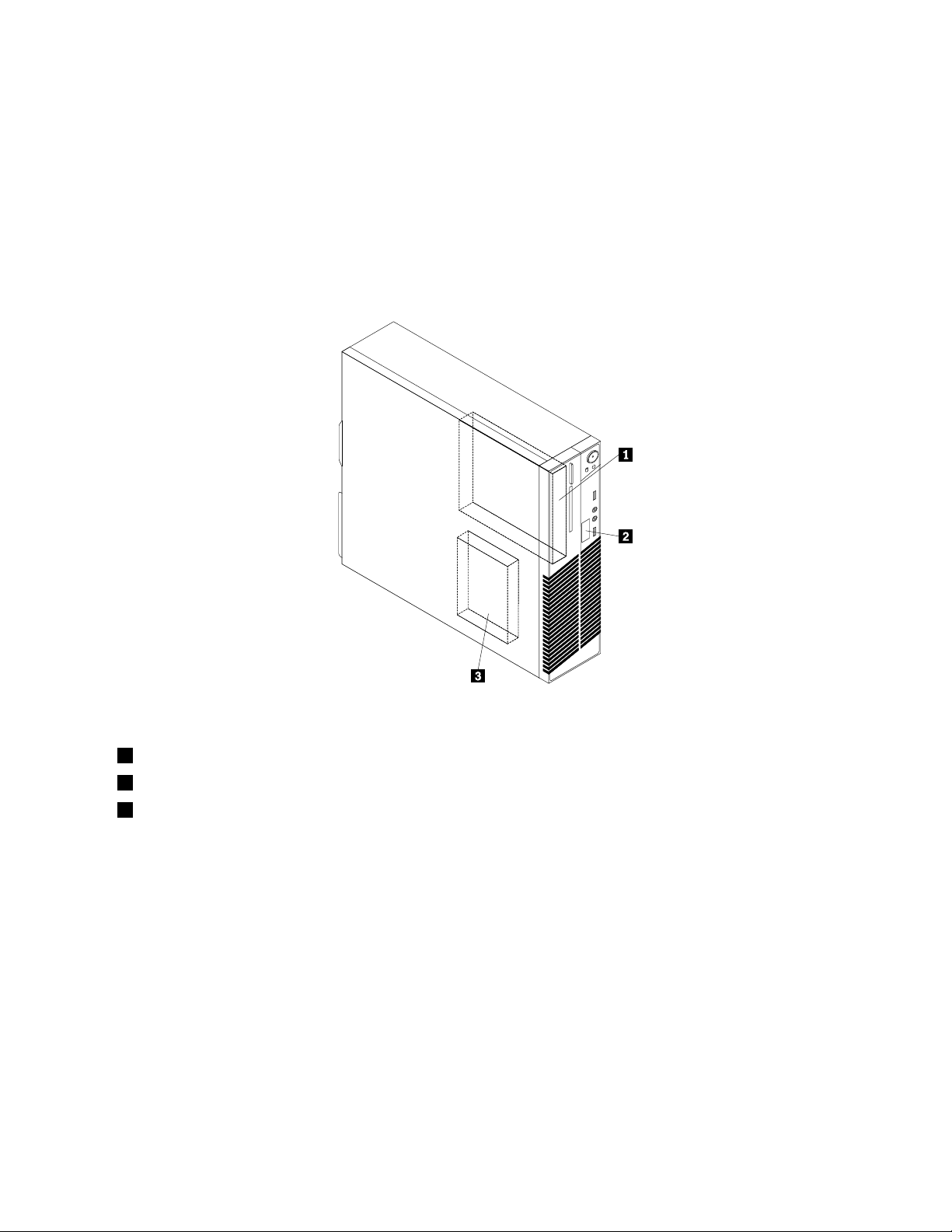
找到内置驱动器
内置驱动器是您的计算机用来读取和存储数据的设备。您可以添加驱动器,从而增加计算机的存储容量,使计
算机能够读取其他类型的介质。内置驱动器安装在托架中。在本手册中,这些托架称为托架1、托架2等等。
安装或更换内置驱动器时,请记下在各个托架中安装或更换的驱动器的类型和大小,并将电缆正确连接到已
安装好的驱动器上。有关如何为计算机安装或更换内置驱动器的说明,请参阅第25页第5章“安装或更换
硬件”中的相应部分。
第11页图5“驱动器托架位置”显示了驱动器托架的位置。
图 5. 驱 动 器 托 架 位 置
1托架1-光盘驱动器托架
2托架2-读卡器的驱动器托架
3托架3-SATA硬盘驱动器托架(用于安装3.5英寸硬盘驱动器或2.5英寸固态驱动器)
第1章.产品概述11
11
11
11
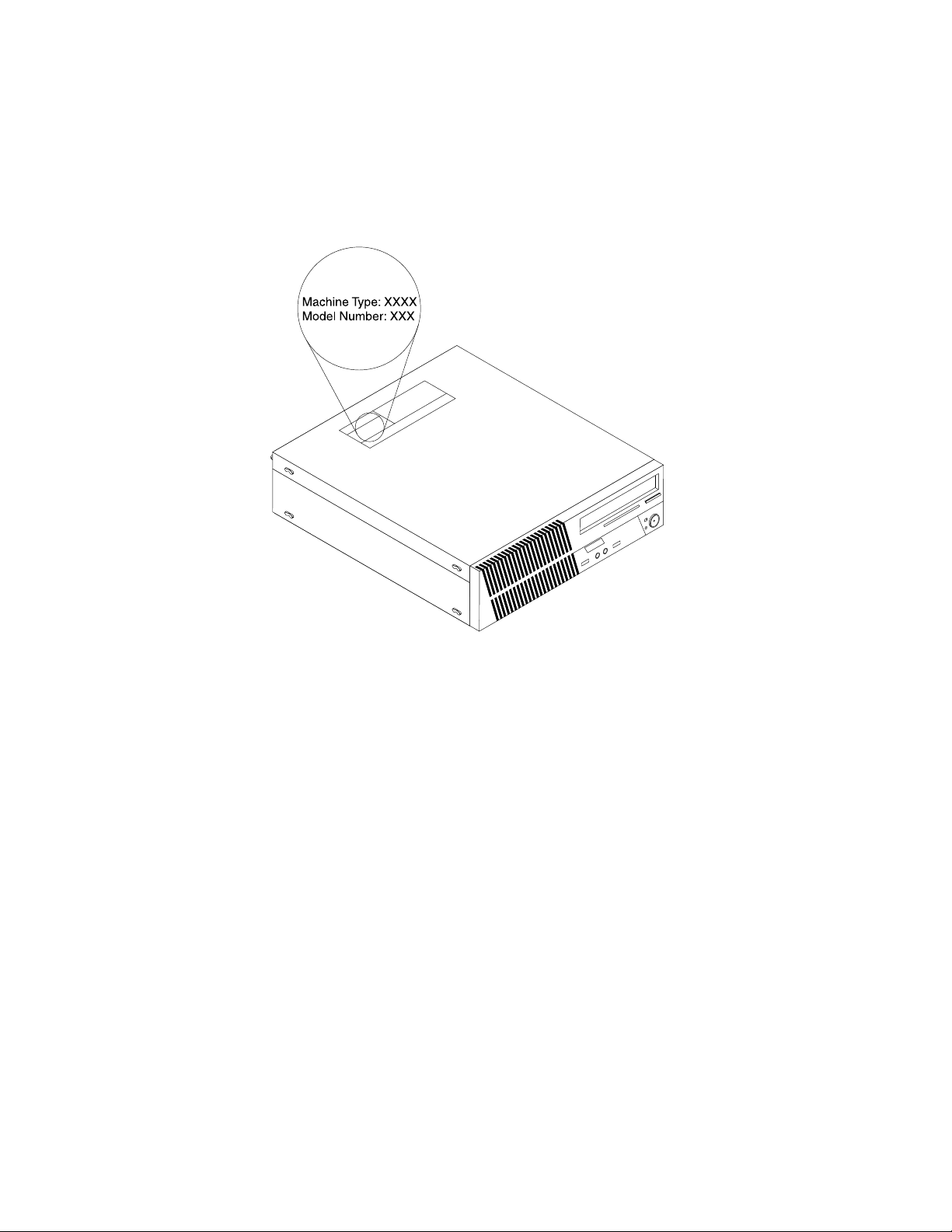
机器类型和型号标签
通过机器类型和型号标签可识别计算机。与Lenovo联系请求帮助时,机器类型和型号信息可帮助支持人员
识别计算机,从而提供更快速的服务。
以下是机器类型和型号标签的示例。
图 6. 机 器 类 型 和 型 号 标 签
12
12
12ThinkCentre用户指南
12
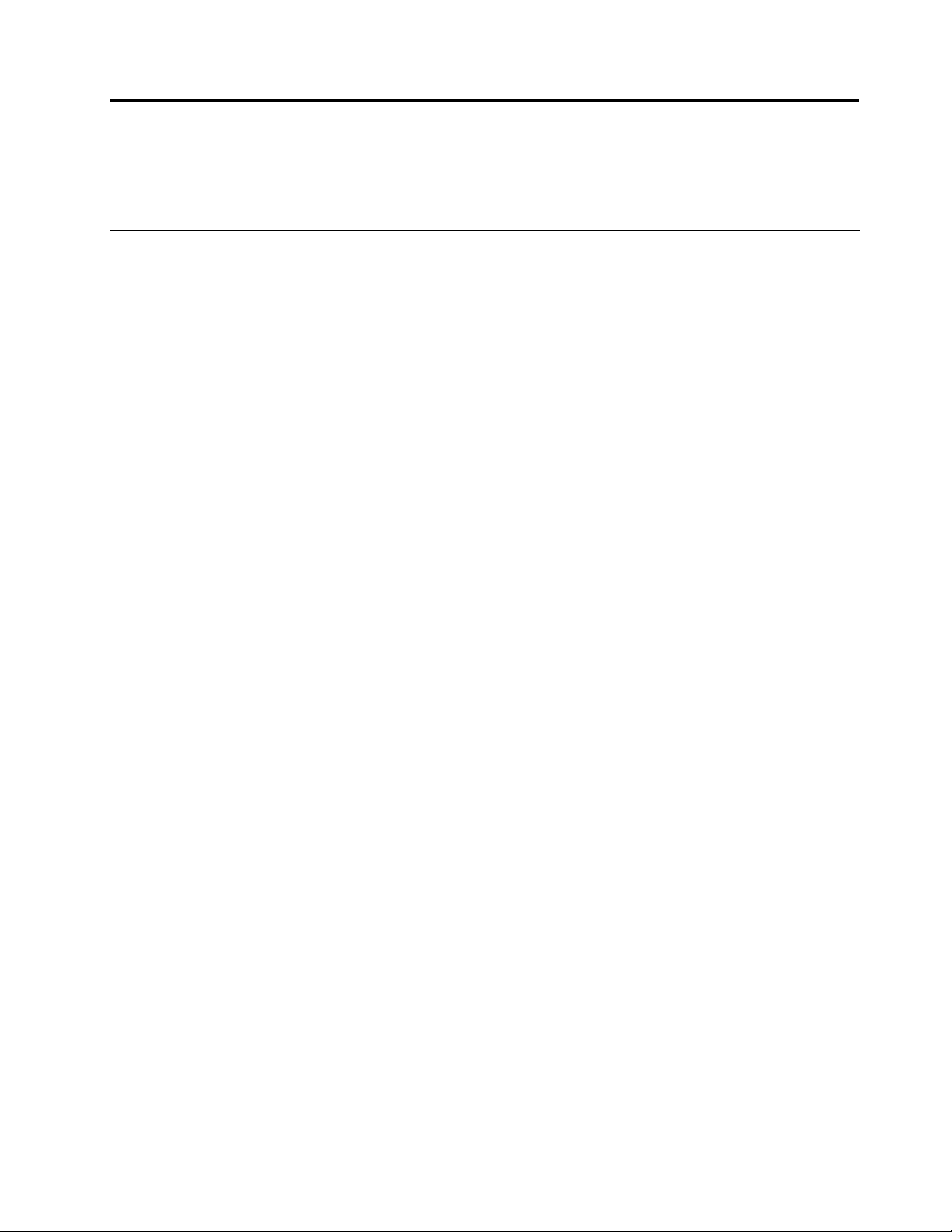
第2章使用计算机
本章提供有关使用某些计算机组件的信息。
常见问题
以下提示将帮助您优化对计算机的使用。
有没有其他语言的用户指南?
Lenovo支持Web站点
http://www.lenovo.com/ThinkCentreUserGuides上提供多种语言的用户指南
恢复光盘在哪里?
Lenovo提供一个程序,通过该程序可创建恢复光盘。有关创建恢复光盘的详细信息,请参阅第55页“制
作恢复盘”。
此外,如果硬盘发生故障,可从Lenovo客户支持中心订购ProductRecovery光盘。有关联系客户支持中心
的信息,请参阅第89
盘随附的文档。
:
意
注
:
意
注
:ProductRecovery光盘套装可能包含多张光盘。请确保拥有全部这些光盘,然后再开始恢复过程。在
意:
注意
注
恢复过程中,可能提示您更换光盘。
哪里可以得到有关Windows操作系统的帮助?
Windows帮助和支持信息系统提供有关使用Windows操作系统的详细信息,可帮助您充分地利用计算机。要
访问Windows帮助和支持信息系统,请单击开
页第11章“获取信息、帮助和服务”。在使用ProductRecovery光盘之前,请参阅光
持
支
和
助
帮
➙
始
开
始
开
始➙
开始
助
帮
➙
助和
帮助
➙帮
持
支
和
持。
支持
和支
使用键盘
根据机型,计算机配备标准键盘或指纹识别器键盘。这两种键盘上都提供MicrosoftWindows快捷键。
本节提供有关下列主题的信息:
•第13
•第13页“使用指纹读取器”
页“使用Windows快捷键”
使用Windows快捷键
标准键盘和指纹识别器键盘都提供了三个可与MicrosoftWindows操作系统配合使用的键。
始
开
始
开
始菜单键位于空格键两侧的Alt键旁。它们的特征是Windows徽标。按其中的任意一个键时,将打
•两个开
•上下文菜单键位于空格键右侧的Ctrl键的旁边。按上下文菜单键可打开活动程序、图标或对象的上下文
注
注
注:
注
单或上下文菜单。
开始
始
开
始
开
始菜单。Windows徽标的样式因键盘类型而异。
开Windows开
菜单。
:
:
:可使用鼠标或向上和向下箭头键突出显示所选的菜单项。可以通过单击鼠标或按下Esc键来关闭开
开始
开
开
开始
使用指纹读取器
某些计算机可能配有带指纹识别器的键盘。有关指纹识别器的更多信息,请参阅第5页“Fingerprint
Software”。
始
始
始菜
©CopyrightLenovo2011
13
13
13
13
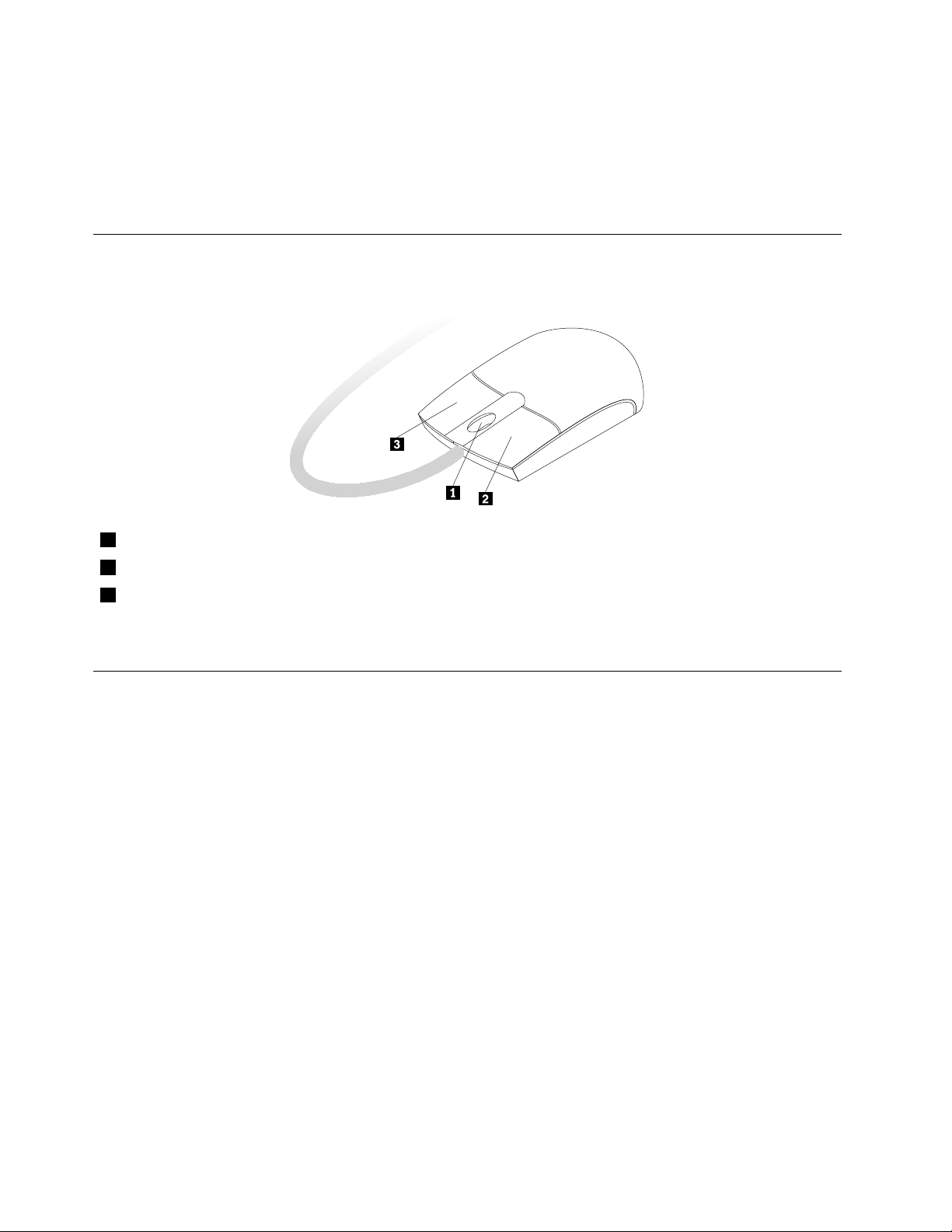
要打开ThinkVantageFingerprintSoftware程序并使用指纹识别器,请执行以下操作之一:
开
➙
始
开
➙所
始➙
•在Windows7操作系统上,单击开
•在WindowsVista操作系统上,单击开
按照屏幕上的说明进行操作。有关其他信息,请参阅ThinkVantageFingerprintSoftware帮助系统。
开始
始
开
始
开
始➙
开始
程
有
所
程序
有程
所有
有
所
➙
有
所
➙
有程
所有
➙所
Lenovo
➙
序
LenovoThinkVantage
➙Lenovo
序➙
➙
序
程
➙
序
程
➙ThinkVantage
序➙
程序
Lenovo
➙
序
程
有
所
➙
始
ThinkVantage
ThinkVantage
ThinkVantageTools
ThinkVantage
ThinkVantage
ThinkVantage➙
Tools
Tools
Tools➙
ThinkVantage
➙
ThinkVantage
➙
ThinkVantageFingerprint
➙ThinkVantage
Fingerprint
➙
FingerprintReader
➙Fingerprint
Fingerprint
Fingerprint
FingerprintSoftware
Fingerprint
➙
使用滚轮鼠标
滚轮鼠标具有以下控制装置:
1滚轮
2鼠标主按键
用滚轮控制鼠标的滚动操作。旋转滚轮的方向控制滚动操作的方向。
用此按键选择或启动程序或菜单项。
Reader
Reader
Reader。
Software
Software
Software。
3鼠标辅助按键
可切换鼠标主辅按键的功能,以及通过Windows控制面板中的鼠标属性功能更改其他默认行为。
用此按键显示活动程序、图标或对象的菜单。
调节音频
声音是计算机体验的一个重要部分。计算机的主板上内置了数字音频控制器。某些机型还在其中一个PCI卡
插槽中安装了高性能音频适配器。
关于计算机音频
如果计算机中在出厂时安装了高性能音频适配器,则通常禁用计算机背面的主板音频接口;请使用音频适配
器上提供的接口。
每种音频解决方案都提供至少三个音频接口:音频输入接口、音频输出接口和麦克风接口。某些机型另外提
供第四个接口用于连接无源立体声扬声器(不需要交流电源的扬声器)。音频适配器可让您录制和播放声音
和音乐,以及通过多媒体应用程序聆听声音和使用语音识别软件。
还可以将一组有源立体声音箱连接到音频输出接口,以便通过多媒体应用程序享受更好的音质效果。
从桌面设置音量
可通过任务栏(位于Windows桌面的右下角)中的音量图标访问桌面音量控件。单击音量图标,然后上下移
音
静
音
静
音图标以关闭声音。如果任务栏中没有音量图标,请参阅第14
动滑块以控制音量,或单击静
标添加到任务栏”。
静音
页“将音量图
将音量图标添加到任务栏
要在Windows7操作系统上将音量图标添加到任务栏,请执行以下操作:
14
14
14ThinkCentre用户指南
14
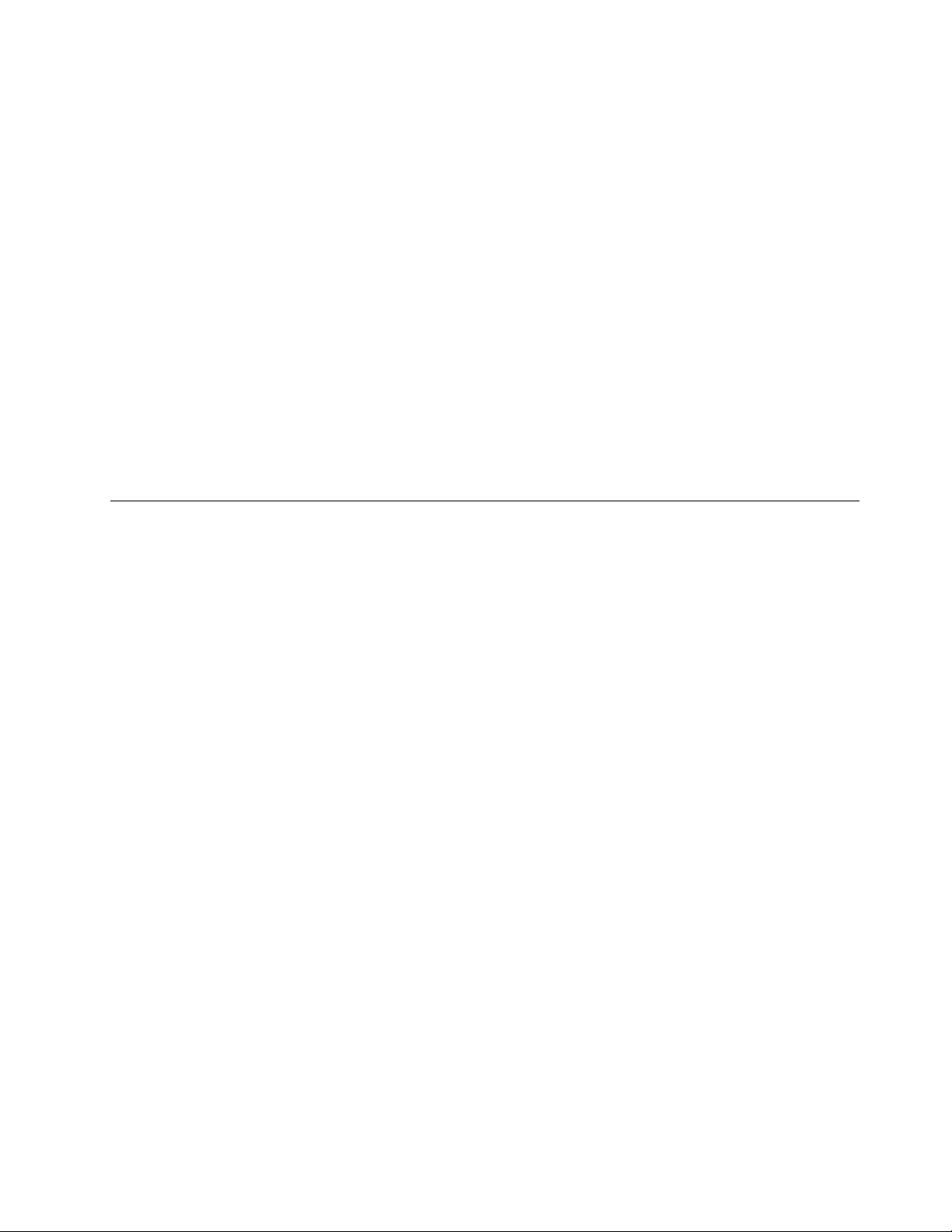
开
始
开
始➙
1.在Windows桌面上,单击开
」
始
开
「
和
栏
务
任
务
任
务栏
任务
2.在任
打
打
3.单击打
4.单击确
要在WindowsVista操作系统上将音量图标添加到任务栏,请执行以下操作:
1.在Windows桌面上,单击开
2.在任
3.在通
4.单击应
打开
确
确
确定
务
任
务
任
务栏
任务
知
通
知
通
知区
通知
应
应
应用
「
和
栏
「开
和「
栏和
关
或
开
关
或
开
关闭
或关
开或
定
定
定以保存新设置。
「
和
栏
「
和
栏
「开
和「
栏和
域
区
域
区
域选项卡中,选择音
区域
用
用
用以保存新设置。
」
始
开
」菜
始」
开始
统
系
闭
统
系
闭
统图
系统
闭系
」
始
开
」
始
开
」菜
始」
开始
开始
单
菜
单
菜
单主题中,单击自
菜单
标
图
标
图
标,然后将音量行为从关
图标
始
开
始
开
始➙
开始
单
菜
单
菜
单主题中,单击自
菜单
音
音
音量
制
控
➙
制面
控制
➙控
制
控
➙
制
控
➙
制面
控制
➙控
量
量
量以允许显示图标。
➙
板
面
➙外
板➙
面板
义
定
自
义
定
自
义任
定义
自定
➙
板
面
➙
板
面
➙外
板➙
面板
义
定
自
义
定
自
义任
定义
自定
外
外观
务
任
务
任
务栏
任务
闭
关
闭
关
闭更改为打
关闭
外
外
外观
务
任
务
任
务栏
任务
和
观
和个
观和
栏
栏
栏上
和
观
和
观
和个
观和
栏
栏
栏上
化
性
个
化。
性化
个性
标
图
的
上
上
上的
上
上
上的
标
图
的
标。
图标
的图
开
打
开
打
开。
打开
化
性
个
化
性
个
化。
性化
个性
标
图
的
标
图
的
标。
图标
的图
化
性
个
和
观
外
➙
板
面
制
控
➙
始
从控制面板中设置音量
可从控制面板中设置计算机音量。要从控制面板中设置计算机音量,请执行以下操作:
音
声
和
件
硬
➙
板
面
制
控
➙
始
开
➙
始
开
➙控
始➙
1.从Windows桌面中,单击开
音
声
音
声
音主题中,单击调
声音
2.在声
3.上移或下移滑块以提高或减小计算机的音量。
开始
音
统
系
整
调
整
调
整系
调整
音
统
系
音量
统音
系统
面
制
控
面板
制面
控制
量
量
量。
板
板➙
件和
硬件
➙硬
件
硬
➙
音
声
和
音。
声音
和声
使用CD和DVD
计算机可能装有DVDROM驱动器或可刻录DVD驱动器。DVD驱动器使用业界标准的12厘米(4.75英
寸)CD介质或DVD介质。如果计算机配备了DVD驱动器,则该驱动器可读取DVD-ROM光盘、DVD-R
光盘、DVD-RAM光盘、DVD-RW光盘及所有类型的CD,如CD-ROM光盘、CD-RW光盘、CD-R光盘
及音频CD。如果配备了可刻录DVD驱动器,则还可在DVD-R光盘、DVD-RW光盘、II类DVD-RAM光
盘、CD-RW标准和高速光盘以及CD-R光盘上进行刻录。
使用DVD驱动器时,请遵循以下准则:
•请勿将计算机放置在将驱动器暴露在以下环境中的场所:
–高温
–强湿
–过多的灰尘
–过分振动或突然的撞击
–倾斜的表面
–直接日照
•请勿将任何除CD或DVD以外的物体插入到驱动器中。
•移动计算机之前,请从驱动器取出CD或DVD。
处理和存储CD和DVD光盘
CD和DVD光盘耐用可靠,但是需要照料和特殊处理。处理和储藏CD或DVD时,请遵循以下准则:
•拿住光盘的边。请勿触摸未贴标签的一侧表面。
•要除去灰尘或指纹,请使用一块清洁的软布从中心向外擦拭光盘。顺着圆周方向擦拭光盘可能会导致丢
失数据。
•请勿在光盘上写字或粘贴纸张。
•请勿擦伤光盘或在光盘上留下划痕。
•请勿将光盘放置或存储在有直接日照的地方。
第2章.使用计算机15
15
15
15
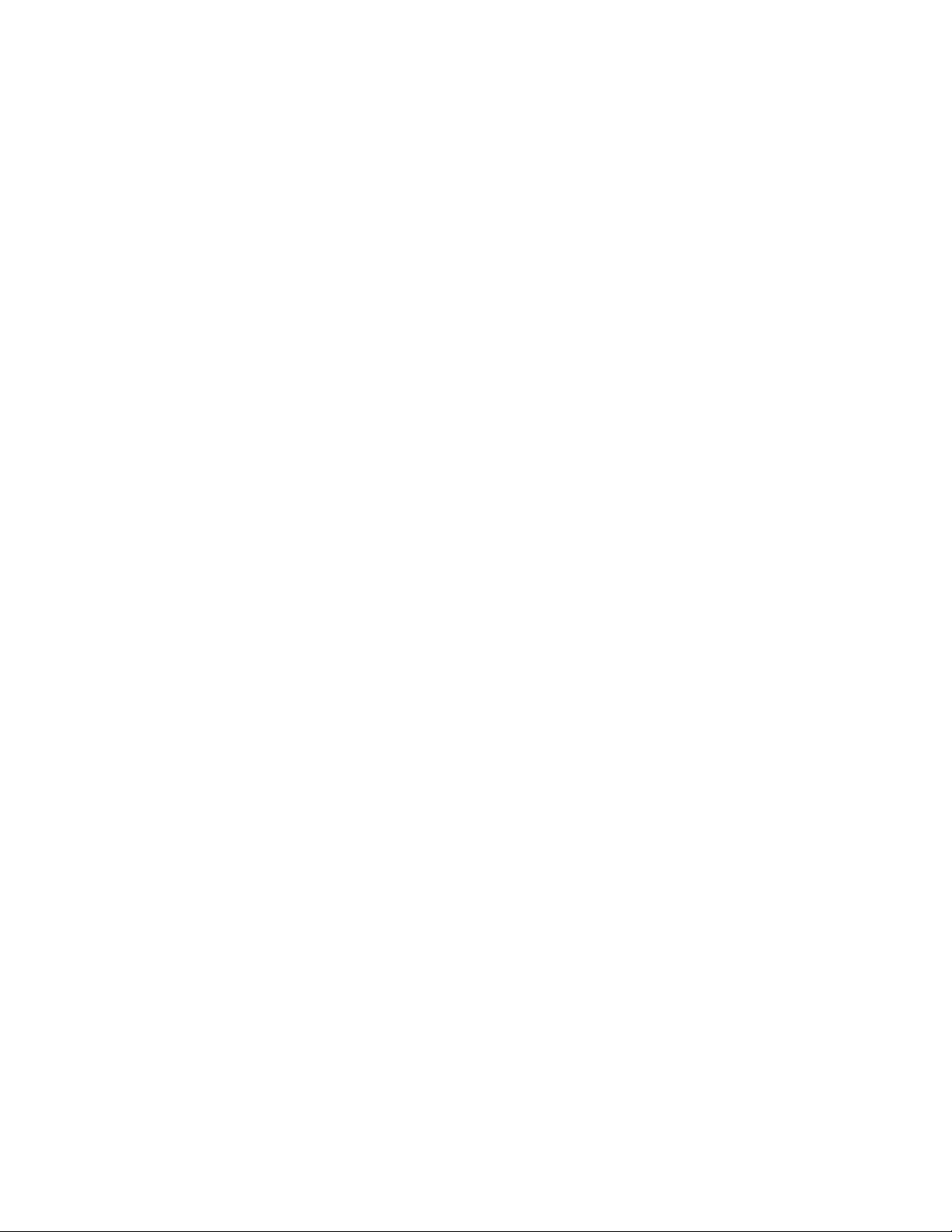
•请勿使用苯、稀释剂或其他清洁剂清洁光盘。
•请勿使光盘坠落或弯折光盘。
•请勿将已损坏的光盘插入驱动器。弯曲、擦伤或肮脏的光盘可能会损坏驱动器。
播放CD或DVD
如果计算机配备了DVD驱动器,则可以聆听音频CD或观看DVD电影。要播放CD或DVD,请执行以
下操作:
1.按DVD驱动器上的弹出/装入按钮以打开托盘。
2.托盘完全退出后,将CD或DVD插入托盘。某些DVD驱动器的托盘中央有个固定轮。如果驱动器有
固定轮,则用一只手托住托盘,然后按压CD或DVD的中心位置,直到盘体卡入适当位置。
3.再次按弹出/装入按钮或向前轻推托盘,将托盘关闭。随后将自动启动CD或DVD播放器程序。有关
其他信息,请参阅CD或DVD播放器程序的帮助系统。
要从DVD驱动器中取出CD或DVD,请执行以下操作:
1.在计算机打开的情况下,按“弹出/装入”按钮。当托盘自动滑出时,小心地取出光盘。
2.按“弹出/装入”按钮或向前轻推托盘,合上托盘。
:
注
:
注
:如果按“弹出/装入”按钮时托盘没有滑出驱动器,请将一个拉直的回形针插入到位于DVD驱动器前
注:
注
面的紧急弹出孔中。使用紧急弹出时,请确保驱动器已断电。除非情况紧急,否则请使用“弹出/装入”按
钮,而不要使用紧急弹出。
刻录CD或DVD
如果计算机配备了可刻录DVD驱动器,则可以使用驱动器刻录CD或DVD。要刻录CD或DVD,请执行
以下操作:
开
➙
始
开
➙所
始➙
1.单击开
2.按照屏幕上的说明进行操作。
有关使用CorelDVDMovieFactory程序的详细信息,请参阅该程序的帮助系统。
还可使用WindowsMediaPlayer刻录CD和数据DVD。有关更多信息,请参阅第89页“帮助和支持”。
开始
程
有
所
程序
有程
所有
Corel
➙
序
CorelDVD
➙Corel
序➙
MovieFactory
DVD
MovieFactoryLenovo
DVDMovieFactory
MovieFactory
DVD
Corel
➙
序
程
有
所
➙
始
Lenovo
Lenovo
LenovoEdition
Edition
Edition
Edition。
16
16
16ThinkCentre用户指南
16
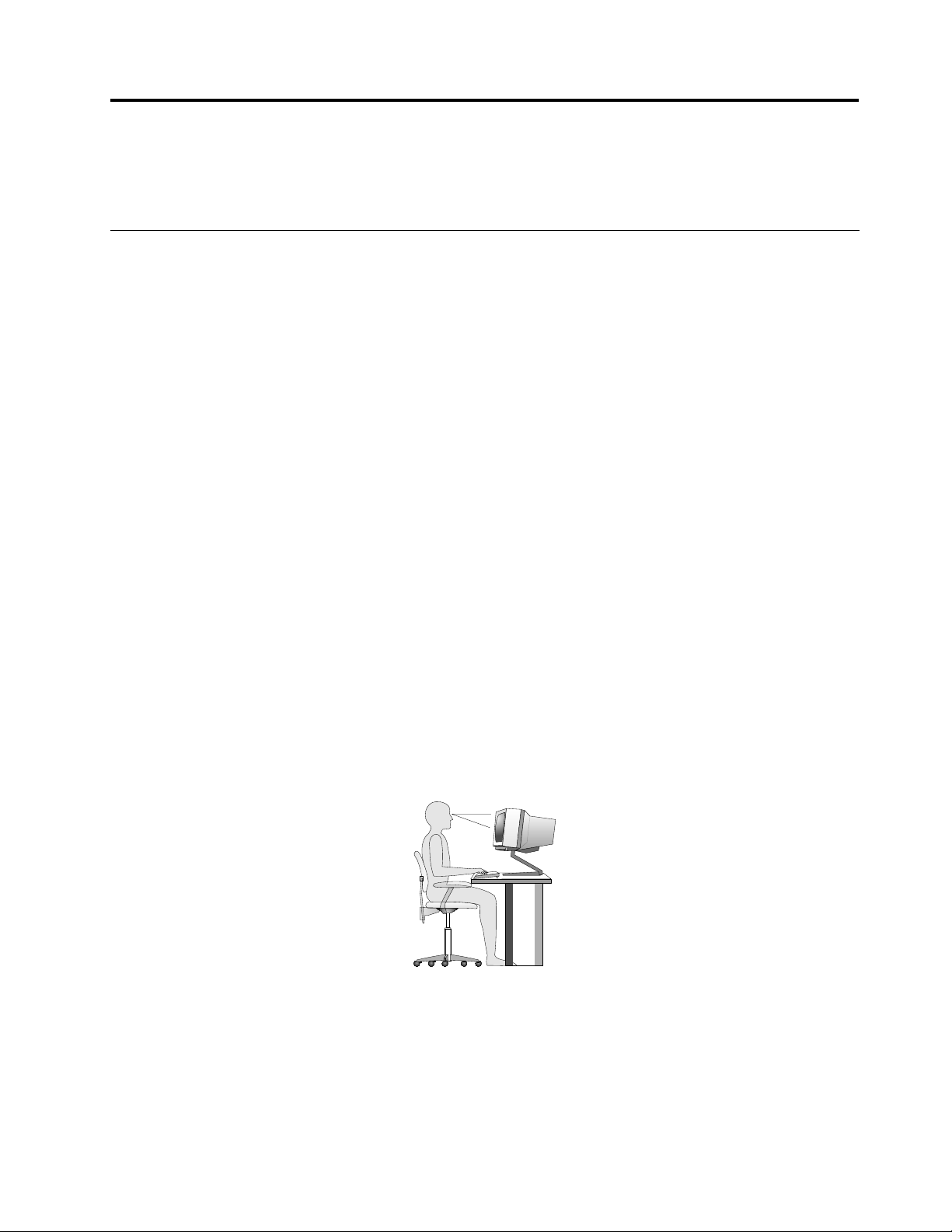
第3章您与计算机
本章提供有关辅助功能、舒适度以及将计算机带往其他国家或地区的信息。
辅助功能和舒适性
良好的人机工程学习惯对于充分发挥个人计算机功能以及避免不适性非常重要。请合理安排您的工作空间以
及您使用的设备,以适合您的个人需求以及您所从事的工作的种类。此外,在您使用计算机时,良好的工作
习惯可以最大限度地提高工作效率和舒适感。
下列主题提供了有关如何安排工作区、如何设置计算机设备,以及如何培养健康的工作习惯的信息:
Lenovo致力于帮助有障碍的人士更方便地使用信息和技术。因此,以下信息提供了能帮助那些在听觉、视觉
和行动方面有限制的用户最有效地利用他们的计算机体验的方法。
辅助技术使用户能以最适合的方式访问信息。操作系统中已提供部分此类技术,并可通过供应商购买或通过
万维网http://www.lenovo.com/healthycomputing获取其他技术
安排工作空间
为了最大程度地利用您的计算机,请根据您的需要和工作性质,安排好使用的设备和工作区域。舒适是最为
重要的,但光源、空气流通和电源插座的位置也会影响您的工作空间安排。
舒适
虽然没有任何一种工作姿势能够完全适用于每个人,但是下面提供的一些指导原则可帮助您找到最适合的姿
势。
长时间保持同一坐姿会引起疲劳。椅子的靠背和座垫应单独调整并使其提供良好的支撑。座位的前部应为弧
形,以减轻对大腿的压力。调整座位,使大腿与地板平行,并且双脚平放在地板或搁脚板上。
使用键盘时,请让前臂与地板保持平行并且手腕放在舒适的位置。轻轻敲击键盘并让手和手指放松。通过调
整键盘支撑脚的位置来调整键盘角度,尽量提高操作的舒适度。
调整显示器以使屏幕的顶部与视线平齐,或略低于视平线。将显示器放在舒适的视距内,通常是51到61厘
米(20到24英寸),并且把它放在无需转动身体即可看到的位置。另外,请将其他常用设备(例如,电话
或鼠标)放到方便使用的位置。
©CopyrightLenovo2011
17
17
17
17
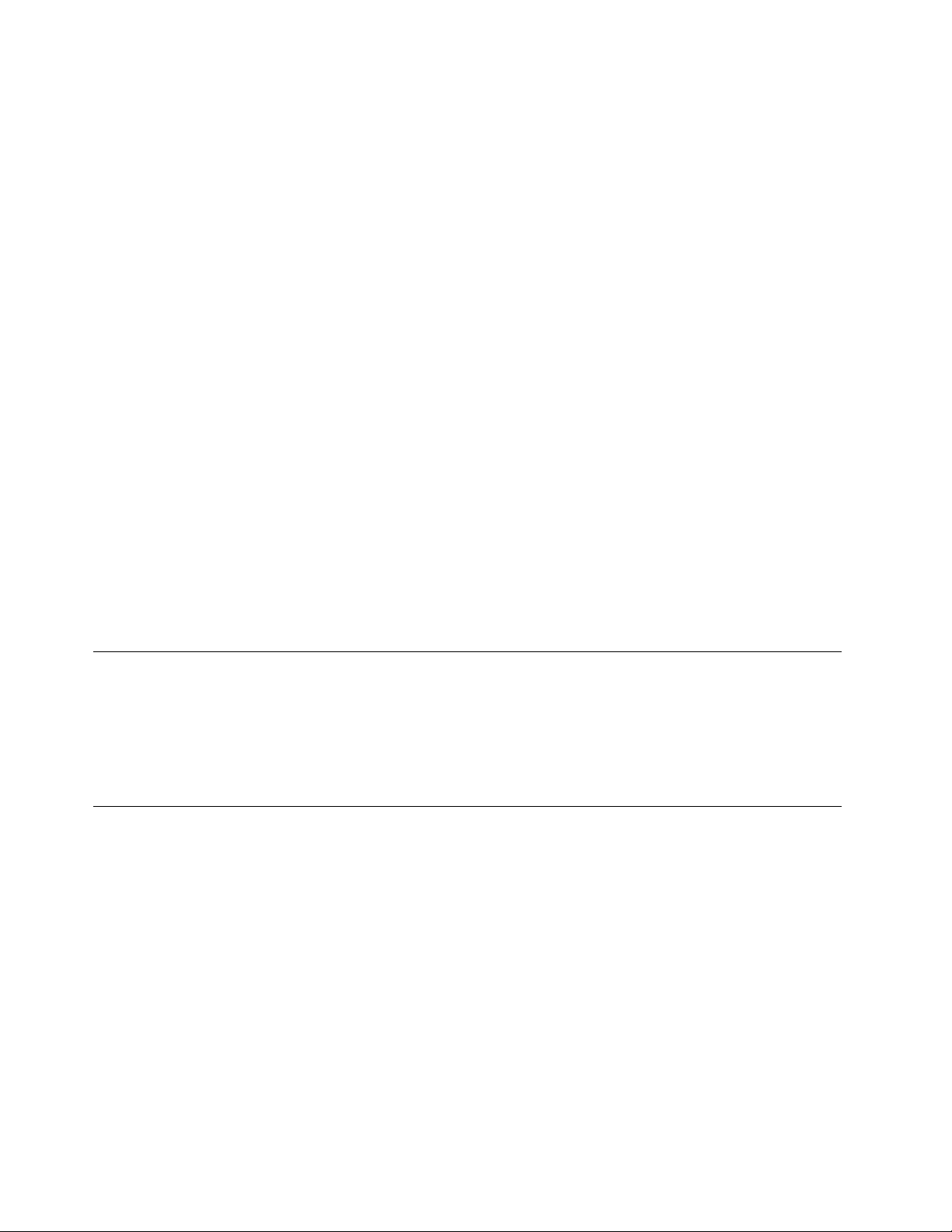
眩光与照明
调整显示器的位置,将来自顶灯、窗户和其他光源的眩光和反射减少到最低程度。显示器屏幕可能会受到发
光表面反射光的干扰。请尽可能将显示器放在与窗户和其他光源成直角的位置。如果必要,可关闭一些灯或
使用低瓦数的灯泡来减弱头顶上方的光线。如果显示器安装在靠窗位置,请使用窗帘或百叶窗来遮挡阳光。
随着一天当中室内光线的变化,您可以调整显示器的亮度和对比度。
在无法避免反射或调整照明的场所,在屏幕上加一个防眩滤光器可能会有所帮助。但是,这些滤光器可能会
影响屏幕上图像的清晰度;请仅在其他减少眩光的方法均无法解决问题时才尝试使用滤光器。
灰尘累积会增加眩光方面的问题。请记住,按照显示器文档中所述,使用软布定期清洁显示器的屏幕。
空气流通
计算机和显示器都会产生热量。计算机配有风扇可吸进新鲜空气,排出热空气。显示器使热空气通过通风孔
排出。阻塞通风孔将导致过热,这可能会引起故障或损坏。安置好计算机和显示器,不要让任何东西阻塞通
风孔;通常51毫米(2英寸)的间隙就足够了。另外,请确保排出的空气不会吹到人身上。
电源插座和电缆长度
电源插座位置、电源线长度以及连接到显示器、打印机和其他设备的电缆长度可以决定计算机的最终摆放位
置。
安排工作空间时:
•避免使用延长线。请尽可能将计算机电源线直接插入电源插座。
•请保持电源线和电缆布放整洁,并远离走道和其他可能会偶尔踢到线缆的区域。
有关电源线的更多信息,请参阅第iv
页“电源线和电源适配器”。
向Lenovo注册计算机
要注册计算机,请访问http://www.lenovo.com/register。然后,按照屏幕上的说明完成注册。这可在计算机
丢失或失窃后帮助有关当局退还计算机。通过注册计算机,Lenovo还可向您通知可能的技术信息和升级。
注册计算机后,相关信息将输入数据库,这样Lenovo可在召回或出现其他重大问题时与您取得联系。此外,
某些地区还扩充了为注册用户提供的特权和服务。
将计算机带往其他国家或地区
将计算机带往其他国家或地区时,必须考虑当地的电气标准。本节提供有关下列内容的信息:
•第18
•第19页“替换电源线”
页“电压选择开关”
电压选择开关
某些计算机在其电源线连接点附近装有电压选择开关,某些则不带电压选择开关。在安装计算机或将其带至
其他国家或地区使用前,必须确保计算机与电源插座的可用电压相匹配。
:
告
警
:
告
警
:
告:
警告
警
或
,
司
公
力
电
的
地
当
系
联
请
,
压
电
楚
清
不
果
如
。
压
电
的
)
座
插
(
口
接
源
电
的
机
算
计
接
连
要
将
解
了
须
必
您
须
必
您
须了
必须
您必
您
所
您
问
所
您
问
所在
您所
问您
问
将
解
了
将要
解将
了解
家
国
在
家
国
在
家或
国家
在国
接
连
要
接计
连接
要连
地
或
地
或
地区
或地
机
算
计
机的
算机
计算
官
的
区
官
的
区
官方
的官
区的
源
电
的
源接
电源
的电
Web
方
Web
方
Web站
方Web
(
口
接
(插
口(
接口
或
点
站
或
点
站
或参
点或
站点
)
座
插
)的
座)
插座
其
考
参
其
考
参
其他
考其
参考
压
电
的
压。
电压
的电
旅
为
他
旅
为
他
旅行
为旅
他为
果
如
。
果不
如果
。如
提
者
行
提
者
行
提供
者提
行者
楚
清
不
楚电
清楚
不清
资
的
供
资
的
供
资料
的资
供的
,
压
电
,请
压,
电压
。
料
。
料
。
料。
系
联
请
系当
联系
请联
的
地
当
的电
地的
当地
公
力
电
公司
力公
电力
或
,
司
或者
,或
司,
访
者
访
者
访
者访
18
18
18ThinkCentre用户指南
18
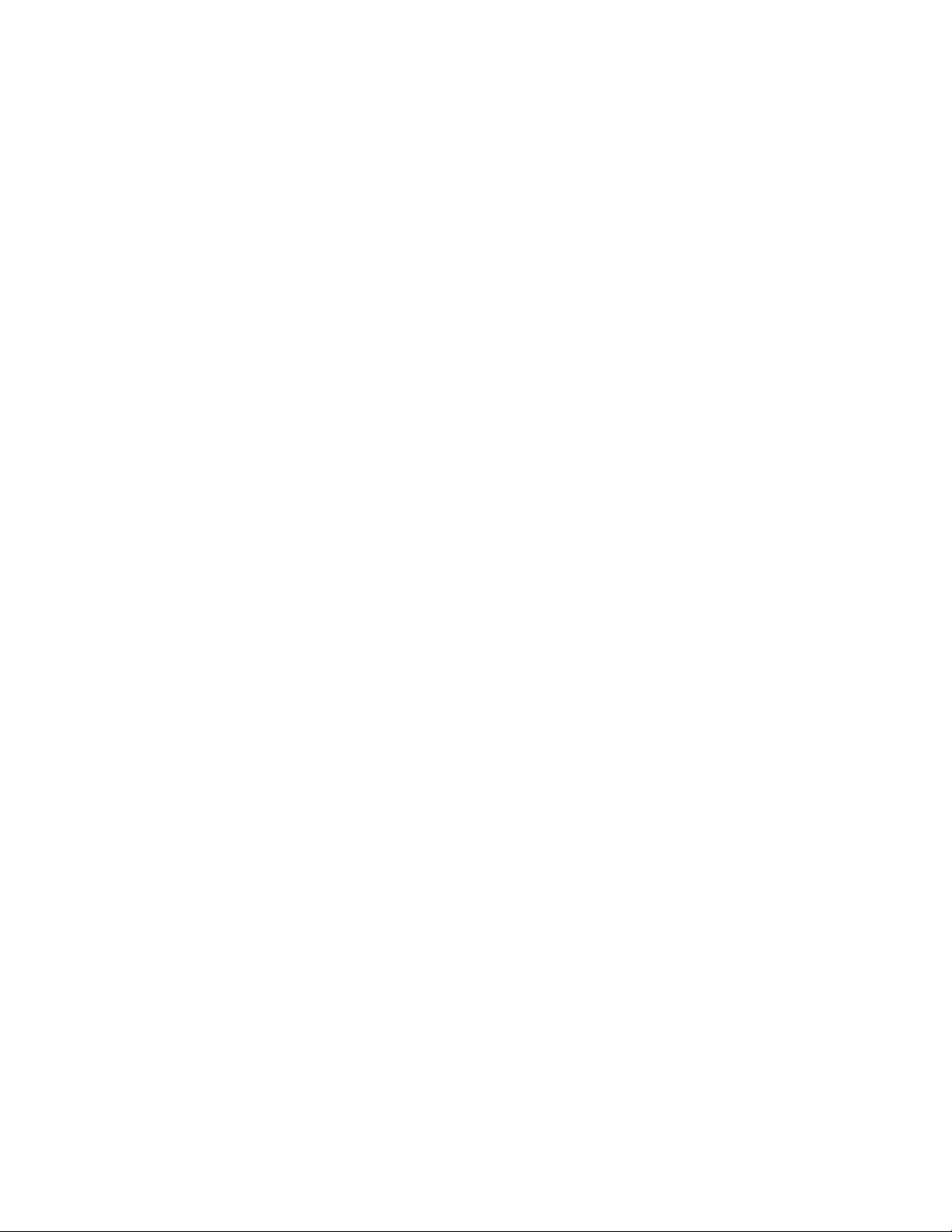
如果计算机带有电压选择开关,必须将开关设置为与电源插座的可用电压相匹配。电压选择开关设置不当可
能会导致计算机故障,甚至可能造成永久性损坏。请先确认电压选择开关已设置为与电源插座的可用电压相
匹配,然后再将计算机连接到电源插座。
如果计算机不带电压选择开关,请查看计算机底部的额定电压标签,并注意以下事项:
•如果额定电压标签所显示的是一个范围(“100-127V”或“200-240V”),请务必确保电源插座所提供
的电压与计算机标签上的额定电压相匹配。如果不匹配,在未使用变压器之类的外部设备的情况下,请勿
尝试将计算机连接到电源插座。
•如果额定电压标签显示的是双范围(“100-127V”和“200-240V”),这表示该计算机适合在全球各地
运行,无论在哪个国家或地区连接这些计算机,计算机都将自动调整以匹配电源插座的输出电压。
替换电源线
如果将计算机带往某个国家或地区,当地使用的电源插座类型与您当前使用的类型不同,则必须购买电源插
头适配器或新的电源线。可直接从Lenovo订购电源线。
有关电源线的信息和部件号,请访问:
http://www.lenovo.com/powercordnotice
第3章.您与计算机19
19
19
19
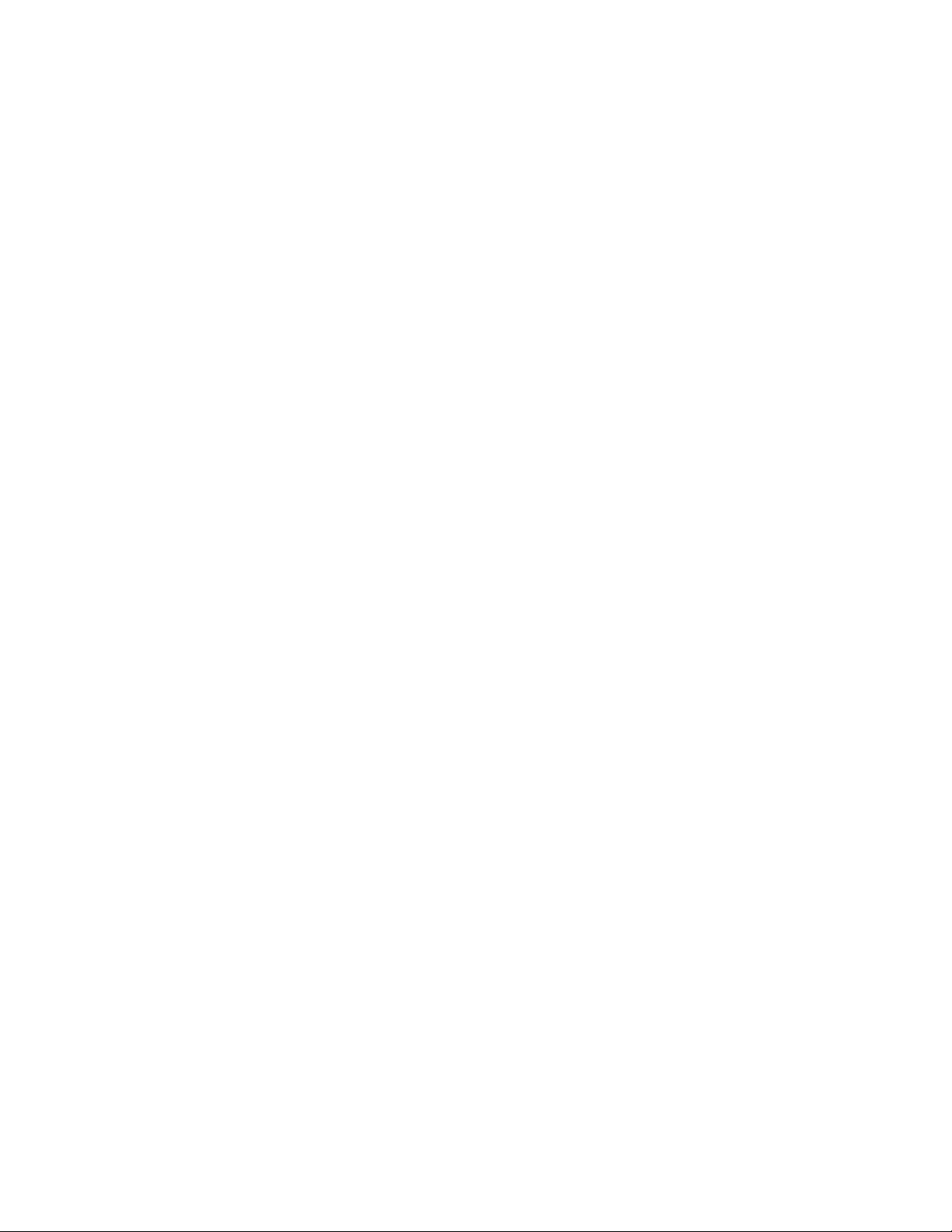
20
20
20ThinkCentre用户指南
20
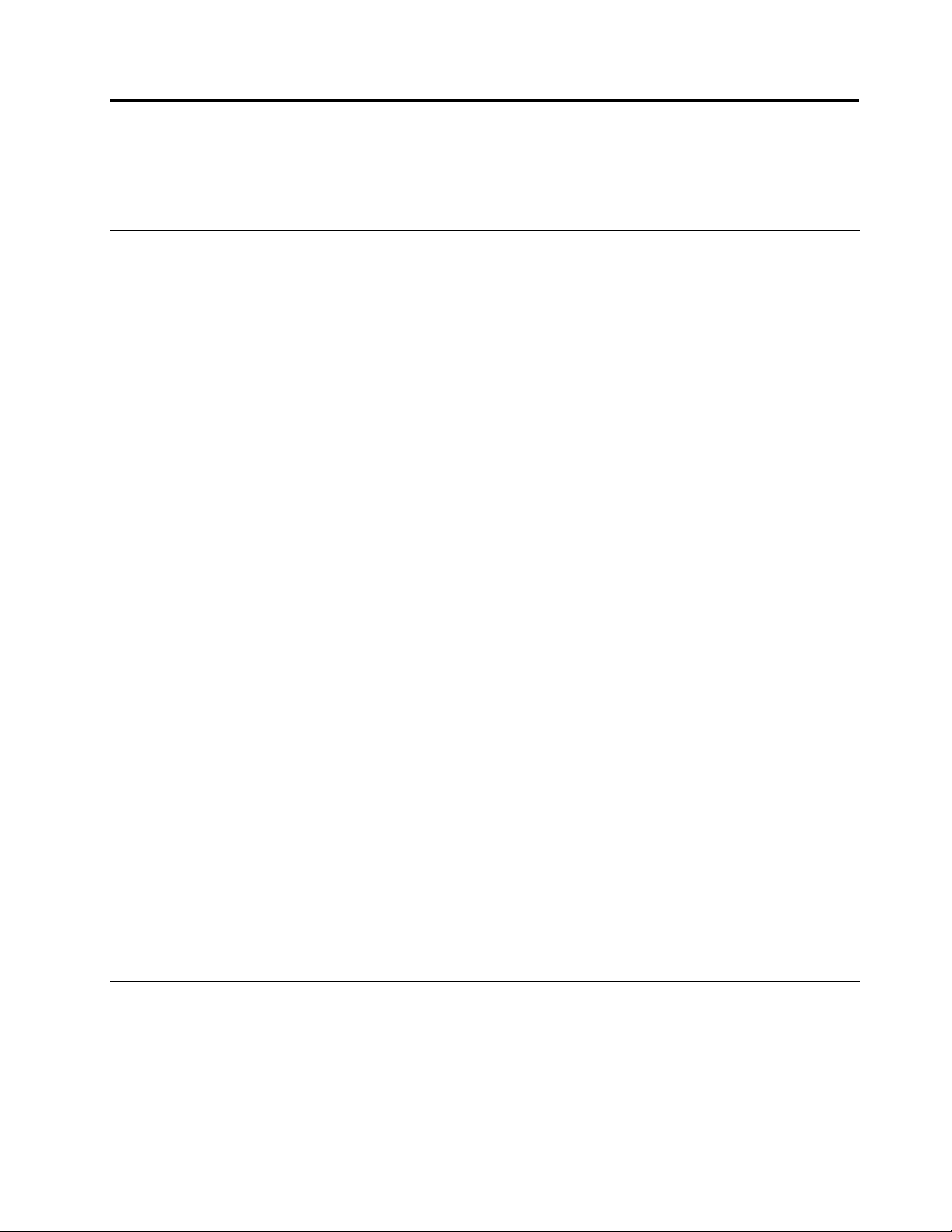
第4章安全性
本章介绍如何防止计算机失窃和免于受到未经授权的使用。
安全功能部件
计算机上提供了以下安全功能:
•固件中嵌入ComputraceAgent软件
ComputraceAgent软件是一种IT资产管理和计算机失窃恢复解决方案。该软件检测计算机上是否发生了
变化,如硬件、软件或计算机的电话拨入位置。
:
注
:
注
:可能必须购买订阅才能激活ComputraceAgent软件。
注:
注
•外盖存在感知开关(也称为机箱入侵感应开关)
未正确安装或关闭计算机外盖时,外盖存在感知开关将阻止计算机登录操作系统。要启用主板上的外盖存
在感知开关接口,请执行以下操作:
1.启动SetupUtility程序。请参阅第61页“启动SetupUtility程序”。
2.设置管理员密码。请参阅第62页“设置、更改和删除密码”。
Enabled
Security
Security
Security子菜单中,选择Chassis
3.从Security
知开关接口。
打开计算机时,如果外盖存在感知开关检测到未正确安装或关闭计算机外盖,将显示错误消息。要跳过错
误消息并登录操作系统,请执行以下操作:
1.正确安装或关闭计算机外盖。请参阅第53页“完成部件更换”。
2.按F1键进入SetupUtility程序。然后按F10,保存并退出SetupUtility程序。此后将不再显示错误消
息。
•可启用和禁用设备和USB接口
有关更多信息,请参阅第63页“启用或禁用设备”。
•集成的指纹识别器(某些机型配备)
根据计算机的型号,键盘有可能集成指纹识别器。事先注册指纹并将其与开机密码和/或硬盘密码相关联
后,用手指擦过识别器上方即可启动计算机、登录系统和进入SetupUtility程序,无须输入密码。因此,
指纹身份验证可代替密码,从而使用户访问变得更加简单和安全。
•启动顺序控制
有关更多信息,请参阅第63页“选择或更改启动设备顺序”。
•无键盘或鼠标的启动
计算机可在不连接键盘或鼠标的情况下登录操作系统。
•受信平台模块(TPM)
受信平台模块是一个安全的加密处理器,其中可存储加密密钥,用于保护计算机中存储的信息。
Chassis
Chassis
ChassisIntrusion
Intrusion
Intrusion
IntrusionDetection
Detection
Detection
Detection➙
➙
Enabled
➙
Enabled。此时即启用了主板上的外盖存在感
➙Enabled
锁住计算机外盖
锁住计算机外盖有助于防止未授权人员接触计算机内部。计算机配备挂锁环,以使安装挂锁后无法取下计算
机外盖。
©CopyrightLenovo2011
21
21
21
21
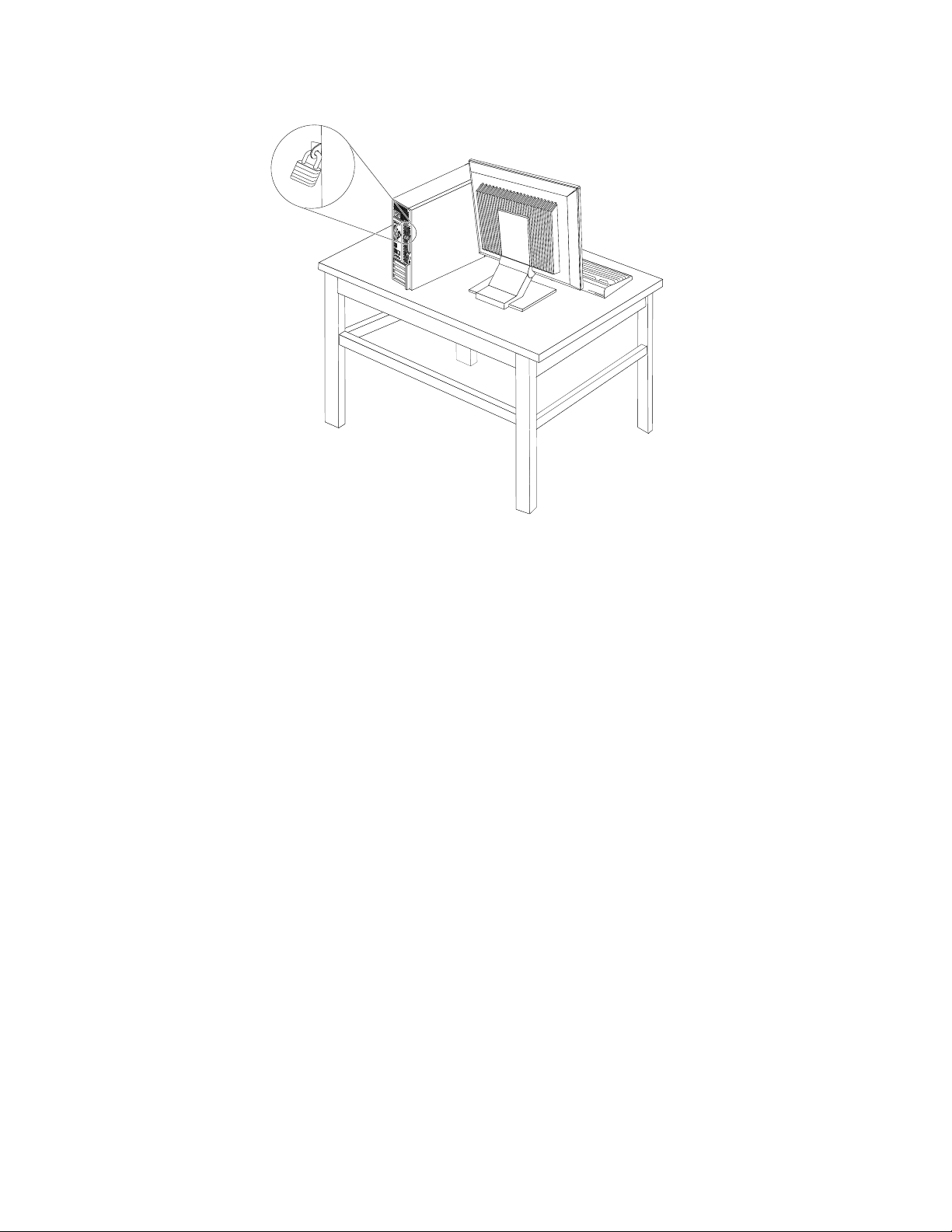
图 7. 安 装 挂 锁
22
22
22ThinkCentre用户指南
22
